
Parametry - o co w tym chodzi?Zanim rozpoczniemy zabawę z naszym nowym nabytkiem warto poznać choć trochę zasady działania takiego urządzenia, jego parametry, możliwości oraz ograniczenia. Poniżej znajdziecie dość szczegółowy opis poszczególnych podzespołów PDA, który to warto sobie choć po części przyswoić.- procesor - Pod obudowami palmtopów z różnymi wersjami Windowsa CE można spotkać kilka rodzajów procesorów. Jeśli chodzi o system Pocket PC 2002/2003 to może on pracować na urządzeniach wyposażonych tylko i wyłącznie w CPU zgodny z architekturą ARM9 - czyli m.in. Intel StrongArm, Intel X-Scale czy też Samsung S3C2440 lub Texas Instruments OMAP. Starsze wersje systemu (Pocket PC 2000 oraz inne edycje Windows CE 3.0 i niżej) pracowały także na jednostkach centralnych MIPS, SH3 i SH4. Ma to duże znaczenie ponieważ platformy te nie są ze sobą zgodne - ni mniej ni więcej jeśli program został skompilowany tylko dla procesorów MIPS, nie ruszy on na SH3 lub ARM i odwrotnie. Oczywiście większość dostępnego oprogramowania posiada osobne wersje dla każdego z procesorów, choć ostatnio coraz częściej spotykana jest tendencja do tworzenia aplikacji tylko dla procesorów ARM i to dodatkowo tylko dla Pocket PC 2002/2003. Jest tak gdyż zarówno wymienione CPU jak i systemy operacyjne oferują największe możliwości i są najbardziej popularne.- pamięć - Palmtopy zawierają dwa rodzaje pamięci - ROM oraz RAM. Dodatkowo możemy wyróżnić dwa rodzaje pamięci ROM - typu flash oraz non-flash. W dużym skrócie pamięć typu flash daje możliwość zmiany swojej zawartości, gdzie non-flash na to nie pozwala. Dla przeciętnego użytkownika palmtopa znaczy to, iż gdy jego urządzenie posiada pamięć typu flash może on instalować poprawki do systemu operacyjnego bezpośrednio do pamięci ROM, może także liczyć na zmianę systemu operacyjnego na nowszą wersję gdy producent PDA udostępni odpowiedni obraz pamięci ROM. Wszystkie palmtopy posiadające system operacyjny Pocket PC 2002 lub wyższy posiadają pamięć typu flash ROM, dla Pocket PC 2000 jedynie niektóre urządzenia jak np. palmtopy Compaq iPAQ serii 3100 oraz 3600 mają pamięć tego typu. Jak już wspomniałem w pamięci ROM znajduje się system operacyjny Windows CE.Jeśli PDA wyposażony jest w 32MB tej pamięci to w większości przypadków mieści się w niej cały system operacyjny z podstawowym zestawem aplikacji (Word, Excel, Windows Media Player, itd). Gdy jednak producenci poskąpili nieco ROMu, część aplikacji która nie została tam umieszczona musi być zainstalowana w pamięci RAM, przeznaczonej dla użytkownika. Ostatnio coraz częściej spotyka się większe kości pamięci ROM, jak 48, 64 czy nawet 128MB. W dodatkowym wolnym obszarze nie zajmowanym przez system operacyjny tworzone są zazwyczaj wirtualne napędy dyskowe pozwalające na instalowanie tam aplikacji czy też przechowywanie plików.Pamięć RAM (zazwyczaj 32 lub 64 megabajty, choć czasem nawet 128 lub więcej) to nie tylko pamięć operacyjna jak w przypadku komputerów PC. W palmtopach z systemem Windows Mobile 2003 SE for Pocket PC lub w PDA ze starszymi okienkami dzielona jest ona dynamicznie na obszar dyskowy (dla przechowywania plików) oraz pamięć operacyjną, gdzie ładowane są aplikacje w czasie swojej pracy. Kontrola nad owym podziałem jest automatyczna. Mamy jednak możliwość ingerencji w ten proces z panelu sterowania systemu operacyjnego (menu Settings -> Memory). Pamięć RAM do podtrzymywania swojej zawartości wymaga ciągłego dostarczania energii. Nawet kilku sekundowa przerwa w dostawie zasilania spowoduje całkowitą utratę zapisanych tam danych, czyli wszystkich dogranych programów, ustawień jak i stworzonych plików. Dlatego też wraz z wejściem na rynek palmtopów z systemem Windows Mobile 5.0 for Pocket PC przeznaczenie pamięci RAM zostało zmienione. W tych urządzeniach kości te służą wyłącznie jako pamięć operacyjna. Natomiast wszystkie wgrywane przez użytkownika programy, pliki i ustawienia przechowywane są w nieulotnej pamięci flash ROM, dzięki czemu rozładowanie baterii palmtopa nie skończy się utratą tych danych.Czasem producenci palmtopów decydują się na doinstalowanie jeszcze jednej kości pamięci przeznaczonej do instalowania aplikacji. Ten dodatkowy obszar pamięci ROM spotykany np. w PDA Toshiba e750 widziany jest jak kolejna karta pamięci.Aplikacje dla systemu Windows CE są niewielkich rozmiarów w porównaniu z tytułami znanymi z PC, ale jest sporo aplikacji naprawdę dużych - np. programy do nawigacji satelitarnej. Powoduje to iż standardowe, najczęściej spotykane 64MB wystarczają raczej tylko do podstawowych zadań, jak trzymanie książki adresowej, kalendarza, kilku plików MP3 i kilkudziesięciu dokumentów. Dlatego jeśli standardowa pojemność pamięci RAM okaże się zbyt mała, zawsze można rozszerzyć obszar do przechowywania plików poprzez zastosowanie kart pamięci - praktycznie każdy palmtop posiada możliwość ich podłączenia.- podświetlanie - Ekrany palmtopów do poprawnego wyświetlania obrazu wymagają dobrego podświetlania jego powierzchni. Wyróżniamy kilka typów ekranów jeśli chodzi o sposób podświetlania. Obecnie najczęściej stosowane to transreflective oraz reflective. Niestety nie da się jednoznacznie wskazać tego najlepszego typu ekranu. Każde z tych rozwiązań ma bowiem jakiś minus. Dla przykładu wydaje się iż popularny obecnie typ transreflective jest wręcz idealny. Oferuje on najbardziej równomierne podświetlenie całej powierzchni ekranu, doskonałe natężenie światła oraz odwzorowanie barw. Wszystko to prawda ale tylko w przypadku korzystania z palmtopa wewnątrz pomieszczenia, czy też w innych warunkach gdzie do powierzchni ekranu nie dociera zbyt duża ilość światła dziennego. Ekran ten w pełnym słońcu jak i w przypadku lekkiego zacienienia jest bardzo mało czytelny. By podnieść jakość wyświetlanego wtedy obrazu należy zwiększyć siłę podświetlania (prawie maksymalnie), co wiąże się ze znacznym wzrostem zużycia energii. Dzieje się tak gdyż ekran ten został zaprojektowany by do uwidaczniania obrazu wykorzystywać światło padające z umieszczonego pod ekranem źródła, a nie ze światła padającego z boku czy też z przodu (jak światło dzienne). Dlatego wszystkim, którzy planują pracować ze swoim PDA głównie na świeżym powietrzu polecam wybrać jeden ze starszych palmtopów, taki który posiada ekran typu reflective. Może nie oferuje on tak doskonałej jakości obrazu i równomiernego podświetlenia jak wspomniany wcześniej ekran, ale za to w pełnym słońcu jest on wręcz idealnie czytelny, nawet bez włączonego podświetlania ekranu. Niestety teraz praktycznie nie da się już kupić PDA ze starszym typem ekranu. Natężenie podświetlenia jest w niektórych palmtopach sterowane automatycznie, dzięki specjalnemu czujnikowi światła umieszczonemu na obudowie w okolicy ekranu. Czasem działa on w dobrze, ale czasami pozostawia sporo do życzenia. Gdy ów czujnik zawodzi mamy możliwość ingerencji w sposób kontroli podświetlania z poziomu panelu sterowania. W tym okienku jesteśmy w stanie wymusić stałe podświetlanie na wskazanym przez nas poziomie lub wyłączyć je całkowicie.- bateria - W dostępnych obecnie palmtopach stosuje baterie litowo-jonowe lub litowo-polimerowe. Cechują się brakiem tak zwanego efektu pamięci, czyli utraty pojemności w przypadku doładowywania ogniwa, gdy nie jest ono całkowicie rozładowane. Według zaleceń producentów należy wręcz jak najczęściej je doładowywać - nawet gdy poziom energii spadł jedynie o kilka procent, bowiem znaczny spadek ilości zmagazynowanej energii im nie służy. Niektóre palmtopy posiadają także dodatkową baterię podtrzymująca (backup battery). Teoretycznie dzięki niej, gdy ogniwa główne zostaną rozładowane, dane pamięci RAM palmtopa nie są od razu tracone gdyż zasila je właśnie owa zapasowa bateria. W praktyce posiada ona jednak bardzo małą pojemność, która utrzymuje dane przez zaledwie kilkanaście lub kilkadziesiąt minut (w zależności od modelu PDA i zużycia baterii). Bateria ta montowana jest głównie po to by dane palmtopa nie uległy skasowaniu w momencie wymieniania baterii głównej. - rozszerzenia - Palmtopy wyposażone są w gniazda na karty rozszerzeń różnych standardów. Najbardziej popularne obecnie są gniazda SD/MMC. Wszystko dlatego iż karty Multimedia Card / Secure Digital są znacznie mniejsze i łatwiej jest wbudować odpowiedni czytnik do PDA. Niestety w standardzie MMC dostępne są jedynie karty pamięci, a na SD (a dokładniej na SDIO) poza modułami pamięci można nabyć zaledwie kilka urządzeń (m.in. modem, GPS, aparat cyfrowy, moduł Bluetooth lub WLAN). Niestety SD, a SDIO to już nie to samo. Wszystkie urządzenia poza kartami pamięci są w standardzie Secure Digital Input/Output. Większość gniazd SD/MMC montowanych w PDA do roku 2003 nie jest zgodna ze standardem SDIO. Sprawia to iż można w nich umieścić jedynie karty pamięci. Jednak nowsze palmtopy z Windows Mobile 2003 for Pocket PC i świeższymi okienkami nie powinny mieć problemów z obsługą kart SDIO. Drugim popularnym standardem kart rozszerzeń, dającym praktycznie największe możliwości jest CompactFlash. W postaci takich kart dostępne jest najwięcej akcesoriów - od kart pamięci poprzez wszelkiej maści urządzenia dodatkowe jak karty sieciowe LAN i WLAN, moduły GSM/GPRS, moduły GPS, tunery radiowe i telewizyjne itd. Poznaj swoje urządzenieSkoro mamy już podstawową wiedzę na temat tego z jakich podzespołów składa się palmtop możemy przystąpić do rozpoczęcia zabawy z naszym urządzeniem.Po otworzeniu pudełka naszym oczom ukaże się mniejsza lub większa ilość dokumentacji, akcesoria załączane z PDA oraz sam palmtop. Wiadomo, iż każdy sięga od razu po właściwe urządzenie i usiłuje je włączyć. Tutaj może spotkać nas niemiła niespodzianka - palmtop nie będzie chciał się uruchomić. Nie ma co się przejmować. Powodem takiej sytuacji jest zazwyczaj fakt iż bateria będąca jedynym źródłem zasilania tego mini komputera nie jest naładowana lub nawet podłączona (sprawdźcie zawartość pudełka). Drugim powodem braku startu może być fizycznego odłączenie ogniw zasilających od podzespołów palmtopa. Służy do tego celu mały przełącznik ukryty gdzieś w obudowie, a czesto wystarczy wykonać miekki reset. Dlatego przed rozpoczęciem zabawy z PDA polecam lekturę instrukcji obsługi, która zdradzi wam wiele tajemnic waszego nowego nabytku - m.in. lokalizację owego przełącznika lub otworu resetu.Jeśli po odpowiednim jego ustawieniu PDA nadal nie daje znaku życia wymaga on podpięcia go do ładowarki. Niektóre z ładowarek posiadają wtyczkę wpinaną bezpośrednio do odpowiedniego portu urządzenia, a niektóre ładowane są jedynie za pośrednictwem podstawki synchronizacyjnej - zwanej z języka angielskiego kołyską (cradle). Gdy dioda umiejscowiona na obudowie malucha zaczyna do nas przyjaźnie mrugać (czy też świecić ciągłym blaskiem - zależne od modelu) to znak, iż ładowanie zostało rozpoczęte.Zanim włączymy PDA upewnijmy się, iż kabel wiodący od niego do komputera lub też od kołyski do komputera nie jest jeszcze podpięty. Nie należy go podłączać aż do momentu gdy jest to wyraźnie napisane - wyjaśnienie tego znajdziecie w dalszej części poradnika.Dodatkowo przed włączeniem PDA najlepiej jest poczekać aż ogniwa zasilające całkowicie się naładują. Gdy nadejdzie utęskniony moment aktywacji palmtopa naszym oczom ukaże się ekran startowy z logo firmy produkującej urządzenie, którego miejsce zajmie po chwili program kalibracji ekranu. Jako że czuły na dotyk ekran jest w większości przypadków głównym mechanizmem wprowadzania danych to do procedury kalibracji należy się przyłożyć. Sprawi to że późniejsza praca z urządzeniem będzie łatwa i przyjemna.Kalibracja ekranu polega na dokładnym dotykaniu rysikiem w środek małego krzyżyka, który po zapisaniu pozycji jeszcze 4 razy zmieni swe położenie. Jednak gdy po chwili pracy z palmtopem uznacie iż ekran nie reaguje tak jak powinien zawsze możecie powtórzyć proces kalibracji (opcja ta dostępna jest w menu Settings). Kolejnym oknem, które ukaże się naszym oczom będzie ekran powitalny systemu Pocket PC. Jego zadaniem jest zapoznanie użytkownika z zasadami obsługi urządzenia przy pomocy rysika.Sam interfejs graficzny systemu Pocket PC przypomina ten znany z pecetowego Windowsa, ale brak myszki może przysporzyć początkującym użytkownikom PDA sporo problemów. Po pierwsze by otworzyć jakąś aplikację, a także nacisnąć przycisk wystarczy pojedynczo dotknąć ekranu - nie ma tutaj czegoś takiego jak podwójne kliknięcie myszką. Na kolejne "schody" natrafimy przy próbie wywołania rozwijanego menu kontekstowego, do którego na PC uzyskujemy dostęp przy pomocy pojedynczego kliknięcia prawym przyciskiem myszy. Na palmtopie z mobilnymi okienkami Microsoftu w wielu przypadkach istnieje możliwość uzyskania dostępu do takiego menu, lecz uzyskuje się je poprzez dotknięcie i przytrzymanie rysika na docelowym obiekcie. Gdy naszym oczom ukaże się już menu możemy oderwać rysik od ekranu i wybrać jedną z nowo rozwiniętych pozycji. Właśnie tego dowiadujemy się z ekranu powitalnego, gdzie na przykładzie kalendarza uczymy się "prawego i lewego kliknięcia" w wydaniu PDA.Po przebrnięciu przez ów instruktaż obsługi PDA, na kolejnym ekranie należy ustawić strefę czasową dla kraju w którym przebywamy - dla Polski jest to GMT+1 Warsaw, Sofia. Ostatnim już oknem, które zmuszeni jesteśmy obejrzeć przed rozpoczęciem poznawania właściwych okien systemu Pocket PC jest zazwyczaj rysunek reklamujący dodatkowe akcesoria do naszego PDA. Po kliknięciu w dowolny obszar tego obrazka naszym oczom ukaże się główny ekran palmtopa - z języka angielskiego zwany "ekranem dzisiejszym", czyli Today Screen. Jako że owe spolszczenie brzmi co najmniej dziwnie, w dalszej części poradnika będziemy określać ten obszar palmtopa jako ekran Today.

Ekran Today zajmuje miejsce zwykłego pulpitu pecetowego systemu Windows. Dzięki niemu mamy dostęp do wszystkich podstawowych informacji, a przy wykorzystaniu dodatkowych wtyczek także do wielu zaawansowanych opcji. Standardowo wyświetlane są tutaj takie dane jak data, godzina, dzień tygodnia, nadchodzące spotkania z kalendarza, zadania do wykonania, oraz odebrane i nie przeczytane wiadomości e-mail/SMSy (dla systemu Pocket PC Phone Edition). Wszystko zależy od rodzaju tak zwanych wtyczek (plugins) zainstalowanych na owym ekranie.Na samej górze ekranu widoczny jest również pasek zadań z umiejscowionym po stronie lewej menu start, a po prawej zegarkiem oraz ewentualnie datą - ilość ikonek w tym miejscu również zależna jest od posiadanych/uruchomionych dodatkowych aplikacji. Natomiast na dole ekranu znajduje się pasek komend - widoczny w tej postaci jedynie z poziomu ekranu Today. Gdy uruchomimy jakąś aplikację jest albo automatycznie ukrywany by maksymalnie wykorzystać ilość dostępnego na małym ekranie miejsca albo jego pozycję zajmuje inny pasek z pozycjami menu danego programu. Za to pasek zadań - na górze ekranu, jest niemal zawsze widoczny. Jedynym wyjątkiem są niektóre gry, które ukrywają na czas swego działania również i to pole systemowe.

Okno aplikacji Pocket WordJeśli pragniecie przerwać teraz czytanie tego poradnika i samodzielnie pobawić się w odkrywanie możliwości systemu operacyjnego waszego palmtopa to jest to najlepszy co do tego moment. Możecie bowiem dowolnie buszować po Menu Start oraz aplikacjach systemowych bez obawy, że coś popsujecie. Ponieważ powrót do obecnego stanu jest banalnie porosty. Wystarczy przeprowadzić tak zwanych twardy reset (hard reset), który powoduje iż na chwilę odłączone zostaje napięcie od podzespołów palmtopa, który traci wszystkie ustawienia, i dane wprowadzone przez użytkownika. Zostaje tylko czysty system - taki, z jakim spotkaliśmy się właśnie po kalibracji ekranu i przejściu aplikacji powitalnej.Połączenie PC z PDA i synchronizacjaTeraz gdy już zapoznaliśmy się z podstawami zasad pracy z PDA przejdźmy do opisu sposobów łączenia palmtopa z pecetem, następnie do poradnika instalacji oprogramowania dodatkowego oraz metod synchronizacji danych PIM (takich jak kalendarz, książka adresowa, notatki, poczta elektroniczna) między urządzeniami.Najpierw oczywiście należy uruchomić komputer, na którym zainstalowany jest system Windows 95 lub nowszy. Systemy operacyjne innych firm niestety nie są wspierane przez Microsoft. Istnieją co prawda aplikacje pozwalające na łączenie palmtopa z systemem Windows CE z komputerem pracującym pod kontrolą Linuxa czy też Mac OSa, ale to jest temat na całkiem odrębny artykuł. Pecet by móc komunikować się z PDA musi posiadać albo port podczerwieni, albo wolne gniazdo portu szeregowego lub USB - wszystko zależy od rodzaju kabla dostarczanego z palmtopem. Można także skorzystać z bezprzewodowego łącza bluetooth, czy też WLAN jeśli tylko PDA jaki i PC posiada odpowiednie karty rozszerzeń lub wbudowane moduły.Następnie należy zainstalować oprogramowanie pośredniczące w wymianie danych pomiędzy naszymi urządzeniami. Aplikacja ta o nazwie MS ActiveSync znajduje się on na płycie CD (często oznaczonej jako Pocket PC Companion CD) dostarczanej wraz z PDA. Oczywiście nic nie stoi na przeszkodzie by pobrać najnowszą wersję tego programu prosto z
sieci. Czasami by komputer poprawnie rozpoznał palmtopa wymagane jest również wgranie dodatkowych sterowników specjalnie dla danego PDA, które to znajdują się również na wspomnianej płycie CD.Zanim przystąpimy do pierwszego połączenie palmtopa z PC, warto jeszcze ustawić kilka przydatnych opcji w systemie Pocket PC. Po pierwsze upewnijmy się iż system palmtopa jest w takiej postaci jak po twardym resecie, gdyż ewentualne zmiany wprowadzone przez użytkownika mogą spowodować iż niektóre opcje omawiane w dalszej części poradnika będą się różnić od tych, które posiadacz palmtopa będzie widział w swoim urządzeniu. Kolejnym krokiem podyktowanym tymi samymi wskazaniami jest ustalenie poprawnej strefy czasowej (menu Settings -> zakładka System -> Clock -> GMT+1 Warsaw, Sofia) oraz wybranie właściwych ustawień regionalnych (menu Settings -> zakładka System -> Regional Settings -> Polish (Poland)). Ostatnie okno, które powinniśmy jeszcze teraz odwiedzić znajdziemy w menu Settings -> zakładka System -> About -> zakładka Device ID, gdzie to należy podać unikalną nazwę dla naszego palmtopa. Standardowo w polu Device name widnieje napis Pocket_PC. Powinno się go zmienić stosując się do poniższych zasad:- pierwszy znak musi być literą, a nie cyfrą czy też innym symbolem- można stosować tylko cyfry i litery- nie można stosować spacji, ale zamiast niej można użyć znak _Teraz gdy wszystkie ustawienia na PDA mamy już za sobą, a aplikacja ActiveSync jest już zainstalowana na PC umieszczamy palmtopa w podstawce i podpinamy kabelek do odpowiedniego portu komputera. Włączamy palmtopa (możliwe iż on sam się włączy gdyż zazwyczaj ma to miejsce po podłączeniu go do komputera), system Windows wykrywa urządzenie i instaluje je automatycznie lub prosi nas o włożenie do napędu CD płyty ze sterownikami. Następnie jeśli nie widzimy okna aplikacji ActiveSync lub ikonki z dwiema strzałkami umieszczonej koło zegarka w prawym dolnym rogu ekranu, startujemy ręcznie ActiveSynca klikając w odpowiednią ikonę. W przypadku gdy ActiveSync nigdy wcześniej na nie łączył się z PDA tym komputerze, program ten powinien wyświetlić specjalne okno. Tam po kliknięciu w przycisk Next rozpocznie się automatyczne przeszukiwanie portów, do których może być podłączony palmtop. Jeśli jednak okno wyszukiwania nie pojawia się, a system ActiveSync nie odnalazł palmtopa podłączonego kablem do komputera, możemy ręcznie aktywować owe okno. W tym celu klikamy prawym przyciskiem myszy na ikonce ActiveSynca spoczywającej koło zegarka, a tam z rozwijanego menu wybieramy Connection Settings... Następnie stawiamy ptaszki przy wszystkich widocznych pozycjach, a na koniec klikamy w przycisk Get Connected. Po poprawnym odnalezieniu urządzenia wyświetla się okienko, w którym należy wybrać jaki rodzaj połączenia chcemy ustanowić.
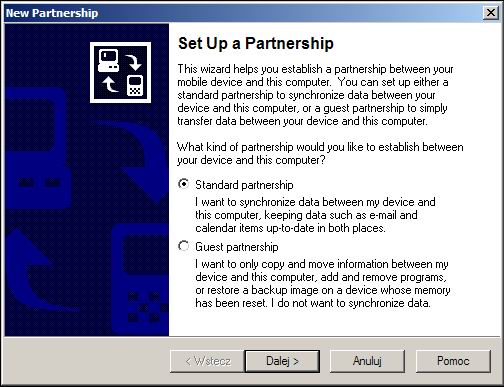
Do wyboru mamy:- Partnership - tryb partnerstwa, gdzie dane PIM peceta mogą być synchronizowane z PDA, można przeglądać zasoby palmtopa z poziomu PC oraz możliwa jest instalacja dodatkowych programów w pamięci palmtopa- Guest - tryb gościa, umożliwiający jedynie wgrywanie aplikacji oraz przeglądanie zasobów PDA, przydaje się on szczególnie gdy mamy kilka komputerów lecz tylko z jednym chcemy synchronizować dane PIM, a z resztą chcemy łączyć palmtopa w celu prostej wymiany plików i instalacji oprogramowania.W pierwszym przypadku mamy możliwość ustalenia czy synchronizacja wymienionych wyżej danych PIM ma być przeprowadzana z naszym komputerem, czy może z odpowiednim serwerem z aktywną usługą ActiveSync i/lub naszym komputerem.
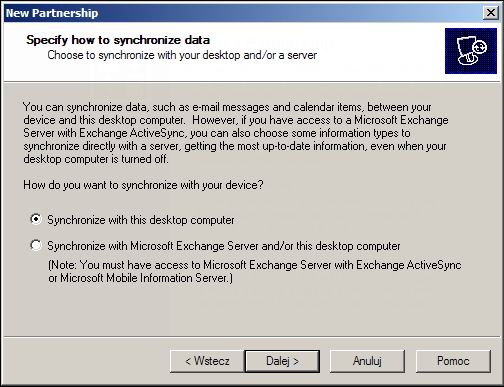
W tym artykule skoncentrujemy się jedynie na opcji Partnership w przypadku synchronizacji z naszym komputerem. Gdy już zaznaczyliśmy powyższe pole pojawi się okienko, w którym musimy zdecydować się jakie dane chcemy synchronizować. Będą one pobierane z aplikacji Microsoft Outlook, która musi znajdować w komputerze PC. Jest ona jednym ze składowych pakietu MS Office, można ją także nabyć jako samodzielny produkt lecz w większości przypadków nie jest to konieczne bo praktycznie zawsze znajduje się ona w komplecie z PDA.

We wspomnianym wyżej okienku do wyboru mamy następujące pozycje (dodatkowo praktycznie dla każdej z nich można wywołać pod menu z dokładnymi ustawieniami):- Calendar - synchronizacja wpisów z kalendarza. W opcjach można ustalić z jakiego okresu mają być one pobierane (standardowo najbliższe 2 tygodnie) oraz czy mają być to wszystkie pozycje, czy też tylko te należące do wybranych kategorii
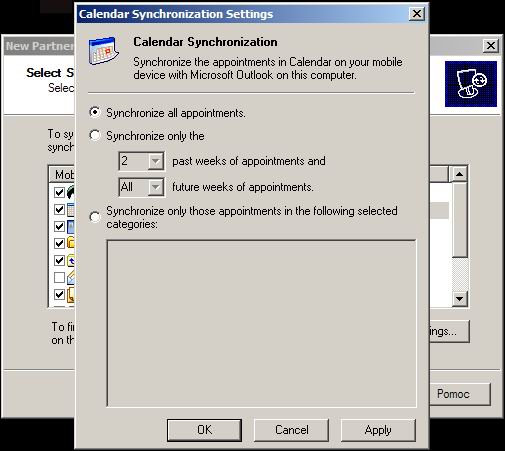
- Contacts - synchronizacja pozycji z książki adresowej. W opcjach możliwość wyboru poszczególnych wpisów z książki, całej jej zwartości, lub tylko tych należących do wybranych kategorii- Tasks - synchronizacja zadań. W opcjach możliwość wyboru wszystkich pozycji, tylko niedokończonych zadań, tylko z wybranego zakresu, lub należących jedynie do wybranych kategorii- Favorites - synchronizacja ulubionych, czyli odnośników do stron internetowych znajdujących się w folderze Mobile Favorites w menu Ulubione aplikacji Internet Explorer na PC. W opcjach możliwość wyboru, które pozycje mają być synchronizowane oraz czy chcemy by strony, które są dostępne na PC w trybie offline były również dostępne w tym trybie na palmtopie (pod warunkiem że skróty do nich znajdują się w Mobile Favorites)- Pocket Access- synchronizacja przegranych do PDA baz danych aplikacji Microsoft Access, umożliwia to automatyczne aktualizowanie pliku w PC gdy zmienimy coś na Pocket PC i odwrotnie. W opcjach możliwość dokładnego wyboru, które tabelki z danego pliku bazy danych mają być synchronizowane- Inbox - synchronizacja poczty e-mail, w opcjach możliwość ustalenia ilości znaków pobieranych dla danej wiadomości (standardowo 100) oraz czy pobierać załączniki czy też nie- Notes - synchronizacja notatek. Brak opcji. Synchronizacji podlegają jedynie te notatki, które znajdują się w głównym folderze "Notatki"; aplikacji Outlook na PC. Te znajdujące się w podfolderach nie są pobierane.- Files - synchronizacja plików znajdujących się w folderze My Documents w palmtopie z odpowiednim folderem na PC. Gdy aktywujemy tą opcję w katalogu Moje Dokumenty na PC zostanie stworzony automatycznie katalog (Nazwa_PDA) My Documents (gdzie Nazwa_PDA to podany w PDA w menu Settings -> zakładka System -> About -> zakładka Device ID -> pole Device Name wpis). W opcjach możliwość zmiany folderu, oraz dodania plików z innych katalogów do synchronizacji- AvantGo - synchronizacja stron internetowych do przeglądania w trybie offline, jako tak zwanych kanałów
AvantGo. W opcjach możliwość podania loginu i hasła dla konta AvantGo, oraz dalszych szczegółowych parametrów usługi.(na tej liście mogą pojawić się także inne pozycje - wszystko zależy od zainstalowanych aplikacji)Gdy zaakceptujemy wybrane opcje naszym oczom ukaże się główne okienko aplikacji ActiveSync i automatycznie rozpocznie się pierwsza synchronizacja. W zależności od ilości przesyłanych danych oraz rodzaju zastosowane połączenia PC PDA może to trwać od kilku sekund do kilkunastu / kilkudziesięciu minut. Po pomyślnym zakończeniu tego procesu można już odpalić aplikację kalendarza czy też książki telefonicznej na palmtopie i sprawdzić czy dane uległy poprawnej synchronizacji.Przeglądanie zasobów PDA i instalowanie aplikacjiGdy mamy już prawidłowo zestawione połączenie można przystąpić do wgrywania do PDA nowych aplikacji lub plików osobistych. Należy pamiętać że przy ściąganiu programów z sieci, należy wybierać odpowiednią dla naszego PDA (a dokładniej dla typu procesora) wersję aplikacji. Dostęp do struktury folderów w pamięci palmtopa uzyskujemy poprzez ikonkę My Device znajdującą się w okienku Mój Komputer na PC lub dzięki przyciskowi Explore widocznemu na pasku pecetowego ActiveSynca. Dzięki temu możemy swobodnie przeglądać drzewo katalogów na PDA oraz przeprowadzać operacje typu kopiuj, wytnij, wklej, kasuj itd. - wszystko z poziomu Windowsowego eksploratora. Odpowiednik tej aplikacji znajduje się również w pamięci palmtopa, lecz posiada on nieco ograniczoną funkcjonalność. Można oczywiście zainstalować w pamięci palmtopa alternatywną aplikację, która doskonale przejmie pałeczkę standardowych programów lub doda niedostępne normalnie funkcje.Sposób instalowania dodatkowych programów zależy od formy, w jakiej dostarczana jest dana aplikacja. Oto opis poszczególnych przypadków:- pojedynczy plik EXE lub cały pakiet instalatora: Procedura w tym przypadku jest najprostsza, gdyż przypomina instalację programów dla PC. Należy bowiem uruchomić ów plik wykonywalny (zazwyczaj setup.exe) na komputerze stacjonarnym. Aplikacja automatycznie rozpakuje swoje archiwa i rozpocznie poszukiwanie palmtopa podłączonego do PC. Gdy urządzenie nie jest podpięte do komputera pliki instalowanego programu zostaną umieszczone w specjalnym folderze, z którego w czasie następnej synchronizacji zostaną pobrane do pamięci PDA. Jeśli jednak palmtop jest włączony i połączenie ActiveSync jest nawiązane, to otworzy się specjalne okienko służące do określenia parametrów instalacji.Zazwyczaj pierwsze co ukaże się naszym oczom to pytanie czy instalować aplikację do standardowej lokacji (Install to default location?). Pod tym pojęciem kryje się nic więcej jak pamięć RAM palmtopa. Gdy na to pytanie odpowiemy przecząco, w następnym okienku będziemy mieli możliwość wyboru napędu docelowego - czyli jeszcze raz pamięć RAM (Main Memory, kartę pamięci (Storage Card/SD Card/CF Card), lub inne dostępne lokum jak np. wolny obszar pamięci ROM udostępniany czasem przez producentów jako dodatkowa przestrzeń dla aplikacji (np. File Store). Niestety w przypadku instalowania programów w ten opisywany sposób nie mamy możliwości ingerencji w folder docelowy, a jedynie w napęd. Gdy wybierzemy Main Memory, aplikacje instalowane są zazwyczaj do folderu Program Files w pamięci palmtopa, dla Storage Card jest to główny katalog karty pamięci (powoduje to dość duże zamieszanie gdy 10-20 aplikacji stworzy swoje foldery w tym miejscu).- plik EXE, który nie daje się uruchomić na biurkowym komputerze Jeśli podczas próby uruchomienia pliku .EXE na PC pojawia się komunikat iż dany program "nie jest odpowiednią aplikacją systemu Win32" oznacza to że da się go uruchomić wyłącznie na palmtopie. Jest to już ostateczna forma aplikacji, niewymagająca instalowania. Wtedy należy przegrać go ręcznie do pamięci PDA - klikamy na nim prawym guzikiem myszy -> wybieramy kopiuj -> przechodzimy do Mój Komputer -> My Device -> i tworzymy odpowiedni katalog np. w Program Files lub w Storage Card (czyli karta pamięci) -> i tam wklejamy nasz plik. Teraz wystarczy że na palmtopie uruchomimy ten plik poprzez systemowego eksploratora, wchodząc do stworzonego wcześniej folderu.Może być to jednak dość uciążliwe, gdy za każdym razem trzeba będzie zagłębiać się w drzewko katalogów. Dlatego proponuję utworzyć sobie skrót do owej aplikacji w Menu Start. By to zrobić, w eksploratorze na Pocket PC wchodzimy do folderu z przegranym plikiem -> przytrzymujemy na nim rysik i z rozwijanego menu wybieramy kopiuj (Copy) -> przechodzimy do katalogu głównego urządzenia -> następnie do folderu Windows -> tam do folderu Menu Start -> i tutaj tworzymy katalog z nazwą aplikacji (przytrzymujemy rysik na wolnym, pozbawionym plików obszarze i z rozwijanego menu wybieramy New Folder) i tam wklejamy skrót (ponownie przytrzymać rysik na wolnym obszarze poniżej ewentualnej listy podkatalogów lub plików i z menu wybrać Paste Shortcut), lub wklejamy go do głównego katalogu Menu Start.- pliki .CAB (wyglądają jak zwykle pliki spakowane na PC), które po rozpakowaniu na komputerze stacjonarnym ukazują kilka plików o nazwach składających się czasem z dziwnych znaczków i rozszerzeniach w stylu 000, lub 001, lub 002, itd Ów plik .CAB należy również "ręcznie" przegrać do pamięci PDA (bez wypakowywania z niego plików) i tam uruchomić - dokładnie jakby był zwykłą aplikację w pliku EXE. System palmtopa automatycznie zainstaluje tą aplikację w odpowiednim folderze i zazwyczaj utworzy potrzebne skróty w Menu Start. Niestety w tym przypadku nie ma możliwości ingerencji nawet w napęd docelowy (zawsze jest to Main Memory), nie mówiąc już o katalogu.
 Parametry - o co w tym chodzi?Zanim rozpoczniemy zabawę z naszym nowym nabytkiem warto poznać choć trochę zasady działania takiego urządzenia, jego parametry, możliwości oraz ograniczenia. Poniżej znajdziecie dość szczegółowy opis poszczególnych podzespołów PDA, który to warto sobie choć po części przyswoić.- procesor - Pod obudowami palmtopów z różnymi wersjami Windowsa CE można spotkać kilka rodzajów procesorów. Jeśli chodzi o system Pocket PC 2002/2003 to może on pracować na urządzeniach wyposażonych tylko i wyłącznie w CPU zgodny z architekturą ARM9 - czyli m.in. Intel StrongArm, Intel X-Scale czy też Samsung S3C2440 lub Texas Instruments OMAP. Starsze wersje systemu (Pocket PC 2000 oraz inne edycje Windows CE 3.0 i niżej) pracowały także na jednostkach centralnych MIPS, SH3 i SH4. Ma to duże znaczenie ponieważ platformy te nie są ze sobą zgodne - ni mniej ni więcej jeśli program został skompilowany tylko dla procesorów MIPS, nie ruszy on na SH3 lub ARM i odwrotnie. Oczywiście większość dostępnego oprogramowania posiada osobne wersje dla każdego z procesorów, choć ostatnio coraz częściej spotykana jest tendencja do tworzenia aplikacji tylko dla procesorów ARM i to dodatkowo tylko dla Pocket PC 2002/2003. Jest tak gdyż zarówno wymienione CPU jak i systemy operacyjne oferują największe możliwości i są najbardziej popularne.- pamięć - Palmtopy zawierają dwa rodzaje pamięci - ROM oraz RAM. Dodatkowo możemy wyróżnić dwa rodzaje pamięci ROM - typu flash oraz non-flash. W dużym skrócie pamięć typu flash daje możliwość zmiany swojej zawartości, gdzie non-flash na to nie pozwala. Dla przeciętnego użytkownika palmtopa znaczy to, iż gdy jego urządzenie posiada pamięć typu flash może on instalować poprawki do systemu operacyjnego bezpośrednio do pamięci ROM, może także liczyć na zmianę systemu operacyjnego na nowszą wersję gdy producent PDA udostępni odpowiedni obraz pamięci ROM. Wszystkie palmtopy posiadające system operacyjny Pocket PC 2002 lub wyższy posiadają pamięć typu flash ROM, dla Pocket PC 2000 jedynie niektóre urządzenia jak np. palmtopy Compaq iPAQ serii 3100 oraz 3600 mają pamięć tego typu. Jak już wspomniałem w pamięci ROM znajduje się system operacyjny Windows CE.Jeśli PDA wyposażony jest w 32MB tej pamięci to w większości przypadków mieści się w niej cały system operacyjny z podstawowym zestawem aplikacji (Word, Excel, Windows Media Player, itd). Gdy jednak producenci poskąpili nieco ROMu, część aplikacji która nie została tam umieszczona musi być zainstalowana w pamięci RAM, przeznaczonej dla użytkownika. Ostatnio coraz częściej spotyka się większe kości pamięci ROM, jak 48, 64 czy nawet 128MB. W dodatkowym wolnym obszarze nie zajmowanym przez system operacyjny tworzone są zazwyczaj wirtualne napędy dyskowe pozwalające na instalowanie tam aplikacji czy też przechowywanie plików.Pamięć RAM (zazwyczaj 32 lub 64 megabajty, choć czasem nawet 128 lub więcej) to nie tylko pamięć operacyjna jak w przypadku komputerów PC. W palmtopach z systemem Windows Mobile 2003 SE for Pocket PC lub w PDA ze starszymi okienkami dzielona jest ona dynamicznie na obszar dyskowy (dla przechowywania plików) oraz pamięć operacyjną, gdzie ładowane są aplikacje w czasie swojej pracy. Kontrola nad owym podziałem jest automatyczna. Mamy jednak możliwość ingerencji w ten proces z panelu sterowania systemu operacyjnego (menu Settings -> Memory). Pamięć RAM do podtrzymywania swojej zawartości wymaga ciągłego dostarczania energii. Nawet kilku sekundowa przerwa w dostawie zasilania spowoduje całkowitą utratę zapisanych tam danych, czyli wszystkich dogranych programów, ustawień jak i stworzonych plików. Dlatego też wraz z wejściem na rynek palmtopów z systemem Windows Mobile 5.0 for Pocket PC przeznaczenie pamięci RAM zostało zmienione. W tych urządzeniach kości te służą wyłącznie jako pamięć operacyjna. Natomiast wszystkie wgrywane przez użytkownika programy, pliki i ustawienia przechowywane są w nieulotnej pamięci flash ROM, dzięki czemu rozładowanie baterii palmtopa nie skończy się utratą tych danych.Czasem producenci palmtopów decydują się na doinstalowanie jeszcze jednej kości pamięci przeznaczonej do instalowania aplikacji. Ten dodatkowy obszar pamięci ROM spotykany np. w PDA Toshiba e750 widziany jest jak kolejna karta pamięci.Aplikacje dla systemu Windows CE są niewielkich rozmiarów w porównaniu z tytułami znanymi z PC, ale jest sporo aplikacji naprawdę dużych - np. programy do nawigacji satelitarnej. Powoduje to iż standardowe, najczęściej spotykane 64MB wystarczają raczej tylko do podstawowych zadań, jak trzymanie książki adresowej, kalendarza, kilku plików MP3 i kilkudziesięciu dokumentów. Dlatego jeśli standardowa pojemność pamięci RAM okaże się zbyt mała, zawsze można rozszerzyć obszar do przechowywania plików poprzez zastosowanie kart pamięci - praktycznie każdy palmtop posiada możliwość ich podłączenia.- podświetlanie - Ekrany palmtopów do poprawnego wyświetlania obrazu wymagają dobrego podświetlania jego powierzchni. Wyróżniamy kilka typów ekranów jeśli chodzi o sposób podświetlania. Obecnie najczęściej stosowane to transreflective oraz reflective. Niestety nie da się jednoznacznie wskazać tego najlepszego typu ekranu. Każde z tych rozwiązań ma bowiem jakiś minus. Dla przykładu wydaje się iż popularny obecnie typ transreflective jest wręcz idealny. Oferuje on najbardziej równomierne podświetlenie całej powierzchni ekranu, doskonałe natężenie światła oraz odwzorowanie barw. Wszystko to prawda ale tylko w przypadku korzystania z palmtopa wewnątrz pomieszczenia, czy też w innych warunkach gdzie do powierzchni ekranu nie dociera zbyt duża ilość światła dziennego. Ekran ten w pełnym słońcu jak i w przypadku lekkiego zacienienia jest bardzo mało czytelny. By podnieść jakość wyświetlanego wtedy obrazu należy zwiększyć siłę podświetlania (prawie maksymalnie), co wiąże się ze znacznym wzrostem zużycia energii. Dzieje się tak gdyż ekran ten został zaprojektowany by do uwidaczniania obrazu wykorzystywać światło padające z umieszczonego pod ekranem źródła, a nie ze światła padającego z boku czy też z przodu (jak światło dzienne). Dlatego wszystkim, którzy planują pracować ze swoim PDA głównie na świeżym powietrzu polecam wybrać jeden ze starszych palmtopów, taki który posiada ekran typu reflective. Może nie oferuje on tak doskonałej jakości obrazu i równomiernego podświetlenia jak wspomniany wcześniej ekran, ale za to w pełnym słońcu jest on wręcz idealnie czytelny, nawet bez włączonego podświetlania ekranu. Niestety teraz praktycznie nie da się już kupić PDA ze starszym typem ekranu. Natężenie podświetlenia jest w niektórych palmtopach sterowane automatycznie, dzięki specjalnemu czujnikowi światła umieszczonemu na obudowie w okolicy ekranu. Czasem działa on w dobrze, ale czasami pozostawia sporo do życzenia. Gdy ów czujnik zawodzi mamy możliwość ingerencji w sposób kontroli podświetlania z poziomu panelu sterowania. W tym okienku jesteśmy w stanie wymusić stałe podświetlanie na wskazanym przez nas poziomie lub wyłączyć je całkowicie.- bateria - W dostępnych obecnie palmtopach stosuje baterie litowo-jonowe lub litowo-polimerowe. Cechują się brakiem tak zwanego efektu pamięci, czyli utraty pojemności w przypadku doładowywania ogniwa, gdy nie jest ono całkowicie rozładowane. Według zaleceń producentów należy wręcz jak najczęściej je doładowywać - nawet gdy poziom energii spadł jedynie o kilka procent, bowiem znaczny spadek ilości zmagazynowanej energii im nie służy. Niektóre palmtopy posiadają także dodatkową baterię podtrzymująca (backup battery). Teoretycznie dzięki niej, gdy ogniwa główne zostaną rozładowane, dane pamięci RAM palmtopa nie są od razu tracone gdyż zasila je właśnie owa zapasowa bateria. W praktyce posiada ona jednak bardzo małą pojemność, która utrzymuje dane przez zaledwie kilkanaście lub kilkadziesiąt minut (w zależności od modelu PDA i zużycia baterii). Bateria ta montowana jest głównie po to by dane palmtopa nie uległy skasowaniu w momencie wymieniania baterii głównej. - rozszerzenia - Palmtopy wyposażone są w gniazda na karty rozszerzeń różnych standardów. Najbardziej popularne obecnie są gniazda SD/MMC. Wszystko dlatego iż karty Multimedia Card / Secure Digital są znacznie mniejsze i łatwiej jest wbudować odpowiedni czytnik do PDA. Niestety w standardzie MMC dostępne są jedynie karty pamięci, a na SD (a dokładniej na SDIO) poza modułami pamięci można nabyć zaledwie kilka urządzeń (m.in. modem, GPS, aparat cyfrowy, moduł Bluetooth lub WLAN). Niestety SD, a SDIO to już nie to samo. Wszystkie urządzenia poza kartami pamięci są w standardzie Secure Digital Input/Output. Większość gniazd SD/MMC montowanych w PDA do roku 2003 nie jest zgodna ze standardem SDIO. Sprawia to iż można w nich umieścić jedynie karty pamięci. Jednak nowsze palmtopy z Windows Mobile 2003 for Pocket PC i świeższymi okienkami nie powinny mieć problemów z obsługą kart SDIO. Drugim popularnym standardem kart rozszerzeń, dającym praktycznie największe możliwości jest CompactFlash. W postaci takich kart dostępne jest najwięcej akcesoriów - od kart pamięci poprzez wszelkiej maści urządzenia dodatkowe jak karty sieciowe LAN i WLAN, moduły GSM/GPRS, moduły GPS, tunery radiowe i telewizyjne itd. Poznaj swoje urządzenieSkoro mamy już podstawową wiedzę na temat tego z jakich podzespołów składa się palmtop możemy przystąpić do rozpoczęcia zabawy z naszym urządzeniem.Po otworzeniu pudełka naszym oczom ukaże się mniejsza lub większa ilość dokumentacji, akcesoria załączane z PDA oraz sam palmtop. Wiadomo, iż każdy sięga od razu po właściwe urządzenie i usiłuje je włączyć. Tutaj może spotkać nas niemiła niespodzianka - palmtop nie będzie chciał się uruchomić. Nie ma co się przejmować. Powodem takiej sytuacji jest zazwyczaj fakt iż bateria będąca jedynym źródłem zasilania tego mini komputera nie jest naładowana lub nawet podłączona (sprawdźcie zawartość pudełka). Drugim powodem braku startu może być fizycznego odłączenie ogniw zasilających od podzespołów palmtopa. Służy do tego celu mały przełącznik ukryty gdzieś w obudowie, a czesto wystarczy wykonać miekki reset. Dlatego przed rozpoczęciem zabawy z PDA polecam lekturę instrukcji obsługi, która zdradzi wam wiele tajemnic waszego nowego nabytku - m.in. lokalizację owego przełącznika lub otworu resetu.Jeśli po odpowiednim jego ustawieniu PDA nadal nie daje znaku życia wymaga on podpięcia go do ładowarki. Niektóre z ładowarek posiadają wtyczkę wpinaną bezpośrednio do odpowiedniego portu urządzenia, a niektóre ładowane są jedynie za pośrednictwem podstawki synchronizacyjnej - zwanej z języka angielskiego kołyską (cradle). Gdy dioda umiejscowiona na obudowie malucha zaczyna do nas przyjaźnie mrugać (czy też świecić ciągłym blaskiem - zależne od modelu) to znak, iż ładowanie zostało rozpoczęte.Zanim włączymy PDA upewnijmy się, iż kabel wiodący od niego do komputera lub też od kołyski do komputera nie jest jeszcze podpięty. Nie należy go podłączać aż do momentu gdy jest to wyraźnie napisane - wyjaśnienie tego znajdziecie w dalszej części poradnika.Dodatkowo przed włączeniem PDA najlepiej jest poczekać aż ogniwa zasilające całkowicie się naładują. Gdy nadejdzie utęskniony moment aktywacji palmtopa naszym oczom ukaże się ekran startowy z logo firmy produkującej urządzenie, którego miejsce zajmie po chwili program kalibracji ekranu. Jako że czuły na dotyk ekran jest w większości przypadków głównym mechanizmem wprowadzania danych to do procedury kalibracji należy się przyłożyć. Sprawi to że późniejsza praca z urządzeniem będzie łatwa i przyjemna.Kalibracja ekranu polega na dokładnym dotykaniu rysikiem w środek małego krzyżyka, który po zapisaniu pozycji jeszcze 4 razy zmieni swe położenie. Jednak gdy po chwili pracy z palmtopem uznacie iż ekran nie reaguje tak jak powinien zawsze możecie powtórzyć proces kalibracji (opcja ta dostępna jest w menu Settings). Kolejnym oknem, które ukaże się naszym oczom będzie ekran powitalny systemu Pocket PC. Jego zadaniem jest zapoznanie użytkownika z zasadami obsługi urządzenia przy pomocy rysika.Sam interfejs graficzny systemu Pocket PC przypomina ten znany z pecetowego Windowsa, ale brak myszki może przysporzyć początkującym użytkownikom PDA sporo problemów. Po pierwsze by otworzyć jakąś aplikację, a także nacisnąć przycisk wystarczy pojedynczo dotknąć ekranu - nie ma tutaj czegoś takiego jak podwójne kliknięcie myszką. Na kolejne "schody" natrafimy przy próbie wywołania rozwijanego menu kontekstowego, do którego na PC uzyskujemy dostęp przy pomocy pojedynczego kliknięcia prawym przyciskiem myszy. Na palmtopie z mobilnymi okienkami Microsoftu w wielu przypadkach istnieje możliwość uzyskania dostępu do takiego menu, lecz uzyskuje się je poprzez dotknięcie i przytrzymanie rysika na docelowym obiekcie. Gdy naszym oczom ukaże się już menu możemy oderwać rysik od ekranu i wybrać jedną z nowo rozwiniętych pozycji. Właśnie tego dowiadujemy się z ekranu powitalnego, gdzie na przykładzie kalendarza uczymy się "prawego i lewego kliknięcia" w wydaniu PDA.Po przebrnięciu przez ów instruktaż obsługi PDA, na kolejnym ekranie należy ustawić strefę czasową dla kraju w którym przebywamy - dla Polski jest to GMT+1 Warsaw, Sofia. Ostatnim już oknem, które zmuszeni jesteśmy obejrzeć przed rozpoczęciem poznawania właściwych okien systemu Pocket PC jest zazwyczaj rysunek reklamujący dodatkowe akcesoria do naszego PDA. Po kliknięciu w dowolny obszar tego obrazka naszym oczom ukaże się główny ekran palmtopa - z języka angielskiego zwany "ekranem dzisiejszym", czyli Today Screen. Jako że owe spolszczenie brzmi co najmniej dziwnie, w dalszej części poradnika będziemy określać ten obszar palmtopa jako ekran Today.
Parametry - o co w tym chodzi?Zanim rozpoczniemy zabawę z naszym nowym nabytkiem warto poznać choć trochę zasady działania takiego urządzenia, jego parametry, możliwości oraz ograniczenia. Poniżej znajdziecie dość szczegółowy opis poszczególnych podzespołów PDA, który to warto sobie choć po części przyswoić.- procesor - Pod obudowami palmtopów z różnymi wersjami Windowsa CE można spotkać kilka rodzajów procesorów. Jeśli chodzi o system Pocket PC 2002/2003 to może on pracować na urządzeniach wyposażonych tylko i wyłącznie w CPU zgodny z architekturą ARM9 - czyli m.in. Intel StrongArm, Intel X-Scale czy też Samsung S3C2440 lub Texas Instruments OMAP. Starsze wersje systemu (Pocket PC 2000 oraz inne edycje Windows CE 3.0 i niżej) pracowały także na jednostkach centralnych MIPS, SH3 i SH4. Ma to duże znaczenie ponieważ platformy te nie są ze sobą zgodne - ni mniej ni więcej jeśli program został skompilowany tylko dla procesorów MIPS, nie ruszy on na SH3 lub ARM i odwrotnie. Oczywiście większość dostępnego oprogramowania posiada osobne wersje dla każdego z procesorów, choć ostatnio coraz częściej spotykana jest tendencja do tworzenia aplikacji tylko dla procesorów ARM i to dodatkowo tylko dla Pocket PC 2002/2003. Jest tak gdyż zarówno wymienione CPU jak i systemy operacyjne oferują największe możliwości i są najbardziej popularne.- pamięć - Palmtopy zawierają dwa rodzaje pamięci - ROM oraz RAM. Dodatkowo możemy wyróżnić dwa rodzaje pamięci ROM - typu flash oraz non-flash. W dużym skrócie pamięć typu flash daje możliwość zmiany swojej zawartości, gdzie non-flash na to nie pozwala. Dla przeciętnego użytkownika palmtopa znaczy to, iż gdy jego urządzenie posiada pamięć typu flash może on instalować poprawki do systemu operacyjnego bezpośrednio do pamięci ROM, może także liczyć na zmianę systemu operacyjnego na nowszą wersję gdy producent PDA udostępni odpowiedni obraz pamięci ROM. Wszystkie palmtopy posiadające system operacyjny Pocket PC 2002 lub wyższy posiadają pamięć typu flash ROM, dla Pocket PC 2000 jedynie niektóre urządzenia jak np. palmtopy Compaq iPAQ serii 3100 oraz 3600 mają pamięć tego typu. Jak już wspomniałem w pamięci ROM znajduje się system operacyjny Windows CE.Jeśli PDA wyposażony jest w 32MB tej pamięci to w większości przypadków mieści się w niej cały system operacyjny z podstawowym zestawem aplikacji (Word, Excel, Windows Media Player, itd). Gdy jednak producenci poskąpili nieco ROMu, część aplikacji która nie została tam umieszczona musi być zainstalowana w pamięci RAM, przeznaczonej dla użytkownika. Ostatnio coraz częściej spotyka się większe kości pamięci ROM, jak 48, 64 czy nawet 128MB. W dodatkowym wolnym obszarze nie zajmowanym przez system operacyjny tworzone są zazwyczaj wirtualne napędy dyskowe pozwalające na instalowanie tam aplikacji czy też przechowywanie plików.Pamięć RAM (zazwyczaj 32 lub 64 megabajty, choć czasem nawet 128 lub więcej) to nie tylko pamięć operacyjna jak w przypadku komputerów PC. W palmtopach z systemem Windows Mobile 2003 SE for Pocket PC lub w PDA ze starszymi okienkami dzielona jest ona dynamicznie na obszar dyskowy (dla przechowywania plików) oraz pamięć operacyjną, gdzie ładowane są aplikacje w czasie swojej pracy. Kontrola nad owym podziałem jest automatyczna. Mamy jednak możliwość ingerencji w ten proces z panelu sterowania systemu operacyjnego (menu Settings -> Memory). Pamięć RAM do podtrzymywania swojej zawartości wymaga ciągłego dostarczania energii. Nawet kilku sekundowa przerwa w dostawie zasilania spowoduje całkowitą utratę zapisanych tam danych, czyli wszystkich dogranych programów, ustawień jak i stworzonych plików. Dlatego też wraz z wejściem na rynek palmtopów z systemem Windows Mobile 5.0 for Pocket PC przeznaczenie pamięci RAM zostało zmienione. W tych urządzeniach kości te służą wyłącznie jako pamięć operacyjna. Natomiast wszystkie wgrywane przez użytkownika programy, pliki i ustawienia przechowywane są w nieulotnej pamięci flash ROM, dzięki czemu rozładowanie baterii palmtopa nie skończy się utratą tych danych.Czasem producenci palmtopów decydują się na doinstalowanie jeszcze jednej kości pamięci przeznaczonej do instalowania aplikacji. Ten dodatkowy obszar pamięci ROM spotykany np. w PDA Toshiba e750 widziany jest jak kolejna karta pamięci.Aplikacje dla systemu Windows CE są niewielkich rozmiarów w porównaniu z tytułami znanymi z PC, ale jest sporo aplikacji naprawdę dużych - np. programy do nawigacji satelitarnej. Powoduje to iż standardowe, najczęściej spotykane 64MB wystarczają raczej tylko do podstawowych zadań, jak trzymanie książki adresowej, kalendarza, kilku plików MP3 i kilkudziesięciu dokumentów. Dlatego jeśli standardowa pojemność pamięci RAM okaże się zbyt mała, zawsze można rozszerzyć obszar do przechowywania plików poprzez zastosowanie kart pamięci - praktycznie każdy palmtop posiada możliwość ich podłączenia.- podświetlanie - Ekrany palmtopów do poprawnego wyświetlania obrazu wymagają dobrego podświetlania jego powierzchni. Wyróżniamy kilka typów ekranów jeśli chodzi o sposób podświetlania. Obecnie najczęściej stosowane to transreflective oraz reflective. Niestety nie da się jednoznacznie wskazać tego najlepszego typu ekranu. Każde z tych rozwiązań ma bowiem jakiś minus. Dla przykładu wydaje się iż popularny obecnie typ transreflective jest wręcz idealny. Oferuje on najbardziej równomierne podświetlenie całej powierzchni ekranu, doskonałe natężenie światła oraz odwzorowanie barw. Wszystko to prawda ale tylko w przypadku korzystania z palmtopa wewnątrz pomieszczenia, czy też w innych warunkach gdzie do powierzchni ekranu nie dociera zbyt duża ilość światła dziennego. Ekran ten w pełnym słońcu jak i w przypadku lekkiego zacienienia jest bardzo mało czytelny. By podnieść jakość wyświetlanego wtedy obrazu należy zwiększyć siłę podświetlania (prawie maksymalnie), co wiąże się ze znacznym wzrostem zużycia energii. Dzieje się tak gdyż ekran ten został zaprojektowany by do uwidaczniania obrazu wykorzystywać światło padające z umieszczonego pod ekranem źródła, a nie ze światła padającego z boku czy też z przodu (jak światło dzienne). Dlatego wszystkim, którzy planują pracować ze swoim PDA głównie na świeżym powietrzu polecam wybrać jeden ze starszych palmtopów, taki który posiada ekran typu reflective. Może nie oferuje on tak doskonałej jakości obrazu i równomiernego podświetlenia jak wspomniany wcześniej ekran, ale za to w pełnym słońcu jest on wręcz idealnie czytelny, nawet bez włączonego podświetlania ekranu. Niestety teraz praktycznie nie da się już kupić PDA ze starszym typem ekranu. Natężenie podświetlenia jest w niektórych palmtopach sterowane automatycznie, dzięki specjalnemu czujnikowi światła umieszczonemu na obudowie w okolicy ekranu. Czasem działa on w dobrze, ale czasami pozostawia sporo do życzenia. Gdy ów czujnik zawodzi mamy możliwość ingerencji w sposób kontroli podświetlania z poziomu panelu sterowania. W tym okienku jesteśmy w stanie wymusić stałe podświetlanie na wskazanym przez nas poziomie lub wyłączyć je całkowicie.- bateria - W dostępnych obecnie palmtopach stosuje baterie litowo-jonowe lub litowo-polimerowe. Cechują się brakiem tak zwanego efektu pamięci, czyli utraty pojemności w przypadku doładowywania ogniwa, gdy nie jest ono całkowicie rozładowane. Według zaleceń producentów należy wręcz jak najczęściej je doładowywać - nawet gdy poziom energii spadł jedynie o kilka procent, bowiem znaczny spadek ilości zmagazynowanej energii im nie służy. Niektóre palmtopy posiadają także dodatkową baterię podtrzymująca (backup battery). Teoretycznie dzięki niej, gdy ogniwa główne zostaną rozładowane, dane pamięci RAM palmtopa nie są od razu tracone gdyż zasila je właśnie owa zapasowa bateria. W praktyce posiada ona jednak bardzo małą pojemność, która utrzymuje dane przez zaledwie kilkanaście lub kilkadziesiąt minut (w zależności od modelu PDA i zużycia baterii). Bateria ta montowana jest głównie po to by dane palmtopa nie uległy skasowaniu w momencie wymieniania baterii głównej. - rozszerzenia - Palmtopy wyposażone są w gniazda na karty rozszerzeń różnych standardów. Najbardziej popularne obecnie są gniazda SD/MMC. Wszystko dlatego iż karty Multimedia Card / Secure Digital są znacznie mniejsze i łatwiej jest wbudować odpowiedni czytnik do PDA. Niestety w standardzie MMC dostępne są jedynie karty pamięci, a na SD (a dokładniej na SDIO) poza modułami pamięci można nabyć zaledwie kilka urządzeń (m.in. modem, GPS, aparat cyfrowy, moduł Bluetooth lub WLAN). Niestety SD, a SDIO to już nie to samo. Wszystkie urządzenia poza kartami pamięci są w standardzie Secure Digital Input/Output. Większość gniazd SD/MMC montowanych w PDA do roku 2003 nie jest zgodna ze standardem SDIO. Sprawia to iż można w nich umieścić jedynie karty pamięci. Jednak nowsze palmtopy z Windows Mobile 2003 for Pocket PC i świeższymi okienkami nie powinny mieć problemów z obsługą kart SDIO. Drugim popularnym standardem kart rozszerzeń, dającym praktycznie największe możliwości jest CompactFlash. W postaci takich kart dostępne jest najwięcej akcesoriów - od kart pamięci poprzez wszelkiej maści urządzenia dodatkowe jak karty sieciowe LAN i WLAN, moduły GSM/GPRS, moduły GPS, tunery radiowe i telewizyjne itd. Poznaj swoje urządzenieSkoro mamy już podstawową wiedzę na temat tego z jakich podzespołów składa się palmtop możemy przystąpić do rozpoczęcia zabawy z naszym urządzeniem.Po otworzeniu pudełka naszym oczom ukaże się mniejsza lub większa ilość dokumentacji, akcesoria załączane z PDA oraz sam palmtop. Wiadomo, iż każdy sięga od razu po właściwe urządzenie i usiłuje je włączyć. Tutaj może spotkać nas niemiła niespodzianka - palmtop nie będzie chciał się uruchomić. Nie ma co się przejmować. Powodem takiej sytuacji jest zazwyczaj fakt iż bateria będąca jedynym źródłem zasilania tego mini komputera nie jest naładowana lub nawet podłączona (sprawdźcie zawartość pudełka). Drugim powodem braku startu może być fizycznego odłączenie ogniw zasilających od podzespołów palmtopa. Służy do tego celu mały przełącznik ukryty gdzieś w obudowie, a czesto wystarczy wykonać miekki reset. Dlatego przed rozpoczęciem zabawy z PDA polecam lekturę instrukcji obsługi, która zdradzi wam wiele tajemnic waszego nowego nabytku - m.in. lokalizację owego przełącznika lub otworu resetu.Jeśli po odpowiednim jego ustawieniu PDA nadal nie daje znaku życia wymaga on podpięcia go do ładowarki. Niektóre z ładowarek posiadają wtyczkę wpinaną bezpośrednio do odpowiedniego portu urządzenia, a niektóre ładowane są jedynie za pośrednictwem podstawki synchronizacyjnej - zwanej z języka angielskiego kołyską (cradle). Gdy dioda umiejscowiona na obudowie malucha zaczyna do nas przyjaźnie mrugać (czy też świecić ciągłym blaskiem - zależne od modelu) to znak, iż ładowanie zostało rozpoczęte.Zanim włączymy PDA upewnijmy się, iż kabel wiodący od niego do komputera lub też od kołyski do komputera nie jest jeszcze podpięty. Nie należy go podłączać aż do momentu gdy jest to wyraźnie napisane - wyjaśnienie tego znajdziecie w dalszej części poradnika.Dodatkowo przed włączeniem PDA najlepiej jest poczekać aż ogniwa zasilające całkowicie się naładują. Gdy nadejdzie utęskniony moment aktywacji palmtopa naszym oczom ukaże się ekran startowy z logo firmy produkującej urządzenie, którego miejsce zajmie po chwili program kalibracji ekranu. Jako że czuły na dotyk ekran jest w większości przypadków głównym mechanizmem wprowadzania danych to do procedury kalibracji należy się przyłożyć. Sprawi to że późniejsza praca z urządzeniem będzie łatwa i przyjemna.Kalibracja ekranu polega na dokładnym dotykaniu rysikiem w środek małego krzyżyka, który po zapisaniu pozycji jeszcze 4 razy zmieni swe położenie. Jednak gdy po chwili pracy z palmtopem uznacie iż ekran nie reaguje tak jak powinien zawsze możecie powtórzyć proces kalibracji (opcja ta dostępna jest w menu Settings). Kolejnym oknem, które ukaże się naszym oczom będzie ekran powitalny systemu Pocket PC. Jego zadaniem jest zapoznanie użytkownika z zasadami obsługi urządzenia przy pomocy rysika.Sam interfejs graficzny systemu Pocket PC przypomina ten znany z pecetowego Windowsa, ale brak myszki może przysporzyć początkującym użytkownikom PDA sporo problemów. Po pierwsze by otworzyć jakąś aplikację, a także nacisnąć przycisk wystarczy pojedynczo dotknąć ekranu - nie ma tutaj czegoś takiego jak podwójne kliknięcie myszką. Na kolejne "schody" natrafimy przy próbie wywołania rozwijanego menu kontekstowego, do którego na PC uzyskujemy dostęp przy pomocy pojedynczego kliknięcia prawym przyciskiem myszy. Na palmtopie z mobilnymi okienkami Microsoftu w wielu przypadkach istnieje możliwość uzyskania dostępu do takiego menu, lecz uzyskuje się je poprzez dotknięcie i przytrzymanie rysika na docelowym obiekcie. Gdy naszym oczom ukaże się już menu możemy oderwać rysik od ekranu i wybrać jedną z nowo rozwiniętych pozycji. Właśnie tego dowiadujemy się z ekranu powitalnego, gdzie na przykładzie kalendarza uczymy się "prawego i lewego kliknięcia" w wydaniu PDA.Po przebrnięciu przez ów instruktaż obsługi PDA, na kolejnym ekranie należy ustawić strefę czasową dla kraju w którym przebywamy - dla Polski jest to GMT+1 Warsaw, Sofia. Ostatnim już oknem, które zmuszeni jesteśmy obejrzeć przed rozpoczęciem poznawania właściwych okien systemu Pocket PC jest zazwyczaj rysunek reklamujący dodatkowe akcesoria do naszego PDA. Po kliknięciu w dowolny obszar tego obrazka naszym oczom ukaże się główny ekran palmtopa - z języka angielskiego zwany "ekranem dzisiejszym", czyli Today Screen. Jako że owe spolszczenie brzmi co najmniej dziwnie, w dalszej części poradnika będziemy określać ten obszar palmtopa jako ekran Today.  Ekran Today zajmuje miejsce zwykłego pulpitu pecetowego systemu Windows. Dzięki niemu mamy dostęp do wszystkich podstawowych informacji, a przy wykorzystaniu dodatkowych wtyczek także do wielu zaawansowanych opcji. Standardowo wyświetlane są tutaj takie dane jak data, godzina, dzień tygodnia, nadchodzące spotkania z kalendarza, zadania do wykonania, oraz odebrane i nie przeczytane wiadomości e-mail/SMSy (dla systemu Pocket PC Phone Edition). Wszystko zależy od rodzaju tak zwanych wtyczek (plugins) zainstalowanych na owym ekranie.Na samej górze ekranu widoczny jest również pasek zadań z umiejscowionym po stronie lewej menu start, a po prawej zegarkiem oraz ewentualnie datą - ilość ikonek w tym miejscu również zależna jest od posiadanych/uruchomionych dodatkowych aplikacji. Natomiast na dole ekranu znajduje się pasek komend - widoczny w tej postaci jedynie z poziomu ekranu Today. Gdy uruchomimy jakąś aplikację jest albo automatycznie ukrywany by maksymalnie wykorzystać ilość dostępnego na małym ekranie miejsca albo jego pozycję zajmuje inny pasek z pozycjami menu danego programu. Za to pasek zadań - na górze ekranu, jest niemal zawsze widoczny. Jedynym wyjątkiem są niektóre gry, które ukrywają na czas swego działania również i to pole systemowe.
Ekran Today zajmuje miejsce zwykłego pulpitu pecetowego systemu Windows. Dzięki niemu mamy dostęp do wszystkich podstawowych informacji, a przy wykorzystaniu dodatkowych wtyczek także do wielu zaawansowanych opcji. Standardowo wyświetlane są tutaj takie dane jak data, godzina, dzień tygodnia, nadchodzące spotkania z kalendarza, zadania do wykonania, oraz odebrane i nie przeczytane wiadomości e-mail/SMSy (dla systemu Pocket PC Phone Edition). Wszystko zależy od rodzaju tak zwanych wtyczek (plugins) zainstalowanych na owym ekranie.Na samej górze ekranu widoczny jest również pasek zadań z umiejscowionym po stronie lewej menu start, a po prawej zegarkiem oraz ewentualnie datą - ilość ikonek w tym miejscu również zależna jest od posiadanych/uruchomionych dodatkowych aplikacji. Natomiast na dole ekranu znajduje się pasek komend - widoczny w tej postaci jedynie z poziomu ekranu Today. Gdy uruchomimy jakąś aplikację jest albo automatycznie ukrywany by maksymalnie wykorzystać ilość dostępnego na małym ekranie miejsca albo jego pozycję zajmuje inny pasek z pozycjami menu danego programu. Za to pasek zadań - na górze ekranu, jest niemal zawsze widoczny. Jedynym wyjątkiem są niektóre gry, które ukrywają na czas swego działania również i to pole systemowe.  Okno aplikacji Pocket WordJeśli pragniecie przerwać teraz czytanie tego poradnika i samodzielnie pobawić się w odkrywanie możliwości systemu operacyjnego waszego palmtopa to jest to najlepszy co do tego moment. Możecie bowiem dowolnie buszować po Menu Start oraz aplikacjach systemowych bez obawy, że coś popsujecie. Ponieważ powrót do obecnego stanu jest banalnie porosty. Wystarczy przeprowadzić tak zwanych twardy reset (hard reset), który powoduje iż na chwilę odłączone zostaje napięcie od podzespołów palmtopa, który traci wszystkie ustawienia, i dane wprowadzone przez użytkownika. Zostaje tylko czysty system - taki, z jakim spotkaliśmy się właśnie po kalibracji ekranu i przejściu aplikacji powitalnej.Połączenie PC z PDA i synchronizacjaTeraz gdy już zapoznaliśmy się z podstawami zasad pracy z PDA przejdźmy do opisu sposobów łączenia palmtopa z pecetem, następnie do poradnika instalacji oprogramowania dodatkowego oraz metod synchronizacji danych PIM (takich jak kalendarz, książka adresowa, notatki, poczta elektroniczna) między urządzeniami.Najpierw oczywiście należy uruchomić komputer, na którym zainstalowany jest system Windows 95 lub nowszy. Systemy operacyjne innych firm niestety nie są wspierane przez Microsoft. Istnieją co prawda aplikacje pozwalające na łączenie palmtopa z systemem Windows CE z komputerem pracującym pod kontrolą Linuxa czy też Mac OSa, ale to jest temat na całkiem odrębny artykuł. Pecet by móc komunikować się z PDA musi posiadać albo port podczerwieni, albo wolne gniazdo portu szeregowego lub USB - wszystko zależy od rodzaju kabla dostarczanego z palmtopem. Można także skorzystać z bezprzewodowego łącza bluetooth, czy też WLAN jeśli tylko PDA jaki i PC posiada odpowiednie karty rozszerzeń lub wbudowane moduły.Następnie należy zainstalować oprogramowanie pośredniczące w wymianie danych pomiędzy naszymi urządzeniami. Aplikacja ta o nazwie MS ActiveSync znajduje się on na płycie CD (często oznaczonej jako Pocket PC Companion CD) dostarczanej wraz z PDA. Oczywiście nic nie stoi na przeszkodzie by pobrać najnowszą wersję tego programu prosto z sieci. Czasami by komputer poprawnie rozpoznał palmtopa wymagane jest również wgranie dodatkowych sterowników specjalnie dla danego PDA, które to znajdują się również na wspomnianej płycie CD.Zanim przystąpimy do pierwszego połączenie palmtopa z PC, warto jeszcze ustawić kilka przydatnych opcji w systemie Pocket PC. Po pierwsze upewnijmy się iż system palmtopa jest w takiej postaci jak po twardym resecie, gdyż ewentualne zmiany wprowadzone przez użytkownika mogą spowodować iż niektóre opcje omawiane w dalszej części poradnika będą się różnić od tych, które posiadacz palmtopa będzie widział w swoim urządzeniu. Kolejnym krokiem podyktowanym tymi samymi wskazaniami jest ustalenie poprawnej strefy czasowej (menu Settings -> zakładka System -> Clock -> GMT+1 Warsaw, Sofia) oraz wybranie właściwych ustawień regionalnych (menu Settings -> zakładka System -> Regional Settings -> Polish (Poland)). Ostatnie okno, które powinniśmy jeszcze teraz odwiedzić znajdziemy w menu Settings -> zakładka System -> About -> zakładka Device ID, gdzie to należy podać unikalną nazwę dla naszego palmtopa. Standardowo w polu Device name widnieje napis Pocket_PC. Powinno się go zmienić stosując się do poniższych zasad:- pierwszy znak musi być literą, a nie cyfrą czy też innym symbolem- można stosować tylko cyfry i litery- nie można stosować spacji, ale zamiast niej można użyć znak _Teraz gdy wszystkie ustawienia na PDA mamy już za sobą, a aplikacja ActiveSync jest już zainstalowana na PC umieszczamy palmtopa w podstawce i podpinamy kabelek do odpowiedniego portu komputera. Włączamy palmtopa (możliwe iż on sam się włączy gdyż zazwyczaj ma to miejsce po podłączeniu go do komputera), system Windows wykrywa urządzenie i instaluje je automatycznie lub prosi nas o włożenie do napędu CD płyty ze sterownikami. Następnie jeśli nie widzimy okna aplikacji ActiveSync lub ikonki z dwiema strzałkami umieszczonej koło zegarka w prawym dolnym rogu ekranu, startujemy ręcznie ActiveSynca klikając w odpowiednią ikonę. W przypadku gdy ActiveSync nigdy wcześniej na nie łączył się z PDA tym komputerze, program ten powinien wyświetlić specjalne okno. Tam po kliknięciu w przycisk Next rozpocznie się automatyczne przeszukiwanie portów, do których może być podłączony palmtop. Jeśli jednak okno wyszukiwania nie pojawia się, a system ActiveSync nie odnalazł palmtopa podłączonego kablem do komputera, możemy ręcznie aktywować owe okno. W tym celu klikamy prawym przyciskiem myszy na ikonce ActiveSynca spoczywającej koło zegarka, a tam z rozwijanego menu wybieramy Connection Settings... Następnie stawiamy ptaszki przy wszystkich widocznych pozycjach, a na koniec klikamy w przycisk Get Connected. Po poprawnym odnalezieniu urządzenia wyświetla się okienko, w którym należy wybrać jaki rodzaj połączenia chcemy ustanowić.
Okno aplikacji Pocket WordJeśli pragniecie przerwać teraz czytanie tego poradnika i samodzielnie pobawić się w odkrywanie możliwości systemu operacyjnego waszego palmtopa to jest to najlepszy co do tego moment. Możecie bowiem dowolnie buszować po Menu Start oraz aplikacjach systemowych bez obawy, że coś popsujecie. Ponieważ powrót do obecnego stanu jest banalnie porosty. Wystarczy przeprowadzić tak zwanych twardy reset (hard reset), który powoduje iż na chwilę odłączone zostaje napięcie od podzespołów palmtopa, który traci wszystkie ustawienia, i dane wprowadzone przez użytkownika. Zostaje tylko czysty system - taki, z jakim spotkaliśmy się właśnie po kalibracji ekranu i przejściu aplikacji powitalnej.Połączenie PC z PDA i synchronizacjaTeraz gdy już zapoznaliśmy się z podstawami zasad pracy z PDA przejdźmy do opisu sposobów łączenia palmtopa z pecetem, następnie do poradnika instalacji oprogramowania dodatkowego oraz metod synchronizacji danych PIM (takich jak kalendarz, książka adresowa, notatki, poczta elektroniczna) między urządzeniami.Najpierw oczywiście należy uruchomić komputer, na którym zainstalowany jest system Windows 95 lub nowszy. Systemy operacyjne innych firm niestety nie są wspierane przez Microsoft. Istnieją co prawda aplikacje pozwalające na łączenie palmtopa z systemem Windows CE z komputerem pracującym pod kontrolą Linuxa czy też Mac OSa, ale to jest temat na całkiem odrębny artykuł. Pecet by móc komunikować się z PDA musi posiadać albo port podczerwieni, albo wolne gniazdo portu szeregowego lub USB - wszystko zależy od rodzaju kabla dostarczanego z palmtopem. Można także skorzystać z bezprzewodowego łącza bluetooth, czy też WLAN jeśli tylko PDA jaki i PC posiada odpowiednie karty rozszerzeń lub wbudowane moduły.Następnie należy zainstalować oprogramowanie pośredniczące w wymianie danych pomiędzy naszymi urządzeniami. Aplikacja ta o nazwie MS ActiveSync znajduje się on na płycie CD (często oznaczonej jako Pocket PC Companion CD) dostarczanej wraz z PDA. Oczywiście nic nie stoi na przeszkodzie by pobrać najnowszą wersję tego programu prosto z sieci. Czasami by komputer poprawnie rozpoznał palmtopa wymagane jest również wgranie dodatkowych sterowników specjalnie dla danego PDA, które to znajdują się również na wspomnianej płycie CD.Zanim przystąpimy do pierwszego połączenie palmtopa z PC, warto jeszcze ustawić kilka przydatnych opcji w systemie Pocket PC. Po pierwsze upewnijmy się iż system palmtopa jest w takiej postaci jak po twardym resecie, gdyż ewentualne zmiany wprowadzone przez użytkownika mogą spowodować iż niektóre opcje omawiane w dalszej części poradnika będą się różnić od tych, które posiadacz palmtopa będzie widział w swoim urządzeniu. Kolejnym krokiem podyktowanym tymi samymi wskazaniami jest ustalenie poprawnej strefy czasowej (menu Settings -> zakładka System -> Clock -> GMT+1 Warsaw, Sofia) oraz wybranie właściwych ustawień regionalnych (menu Settings -> zakładka System -> Regional Settings -> Polish (Poland)). Ostatnie okno, które powinniśmy jeszcze teraz odwiedzić znajdziemy w menu Settings -> zakładka System -> About -> zakładka Device ID, gdzie to należy podać unikalną nazwę dla naszego palmtopa. Standardowo w polu Device name widnieje napis Pocket_PC. Powinno się go zmienić stosując się do poniższych zasad:- pierwszy znak musi być literą, a nie cyfrą czy też innym symbolem- można stosować tylko cyfry i litery- nie można stosować spacji, ale zamiast niej można użyć znak _Teraz gdy wszystkie ustawienia na PDA mamy już za sobą, a aplikacja ActiveSync jest już zainstalowana na PC umieszczamy palmtopa w podstawce i podpinamy kabelek do odpowiedniego portu komputera. Włączamy palmtopa (możliwe iż on sam się włączy gdyż zazwyczaj ma to miejsce po podłączeniu go do komputera), system Windows wykrywa urządzenie i instaluje je automatycznie lub prosi nas o włożenie do napędu CD płyty ze sterownikami. Następnie jeśli nie widzimy okna aplikacji ActiveSync lub ikonki z dwiema strzałkami umieszczonej koło zegarka w prawym dolnym rogu ekranu, startujemy ręcznie ActiveSynca klikając w odpowiednią ikonę. W przypadku gdy ActiveSync nigdy wcześniej na nie łączył się z PDA tym komputerze, program ten powinien wyświetlić specjalne okno. Tam po kliknięciu w przycisk Next rozpocznie się automatyczne przeszukiwanie portów, do których może być podłączony palmtop. Jeśli jednak okno wyszukiwania nie pojawia się, a system ActiveSync nie odnalazł palmtopa podłączonego kablem do komputera, możemy ręcznie aktywować owe okno. W tym celu klikamy prawym przyciskiem myszy na ikonce ActiveSynca spoczywającej koło zegarka, a tam z rozwijanego menu wybieramy Connection Settings... Następnie stawiamy ptaszki przy wszystkich widocznych pozycjach, a na koniec klikamy w przycisk Get Connected. Po poprawnym odnalezieniu urządzenia wyświetla się okienko, w którym należy wybrać jaki rodzaj połączenia chcemy ustanowić. 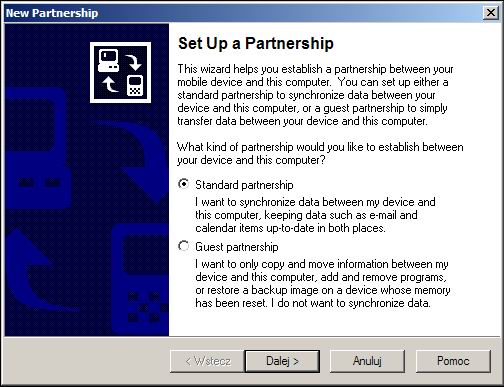 Do wyboru mamy:- Partnership - tryb partnerstwa, gdzie dane PIM peceta mogą być synchronizowane z PDA, można przeglądać zasoby palmtopa z poziomu PC oraz możliwa jest instalacja dodatkowych programów w pamięci palmtopa- Guest - tryb gościa, umożliwiający jedynie wgrywanie aplikacji oraz przeglądanie zasobów PDA, przydaje się on szczególnie gdy mamy kilka komputerów lecz tylko z jednym chcemy synchronizować dane PIM, a z resztą chcemy łączyć palmtopa w celu prostej wymiany plików i instalacji oprogramowania.W pierwszym przypadku mamy możliwość ustalenia czy synchronizacja wymienionych wyżej danych PIM ma być przeprowadzana z naszym komputerem, czy może z odpowiednim serwerem z aktywną usługą ActiveSync i/lub naszym komputerem.
Do wyboru mamy:- Partnership - tryb partnerstwa, gdzie dane PIM peceta mogą być synchronizowane z PDA, można przeglądać zasoby palmtopa z poziomu PC oraz możliwa jest instalacja dodatkowych programów w pamięci palmtopa- Guest - tryb gościa, umożliwiający jedynie wgrywanie aplikacji oraz przeglądanie zasobów PDA, przydaje się on szczególnie gdy mamy kilka komputerów lecz tylko z jednym chcemy synchronizować dane PIM, a z resztą chcemy łączyć palmtopa w celu prostej wymiany plików i instalacji oprogramowania.W pierwszym przypadku mamy możliwość ustalenia czy synchronizacja wymienionych wyżej danych PIM ma być przeprowadzana z naszym komputerem, czy może z odpowiednim serwerem z aktywną usługą ActiveSync i/lub naszym komputerem. 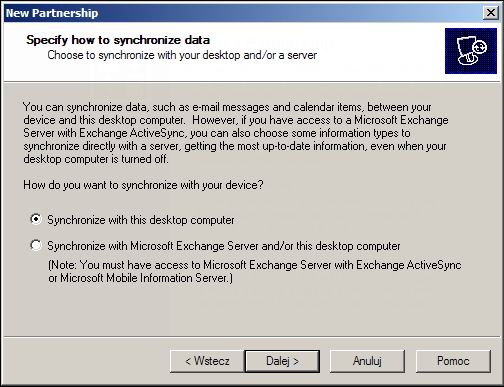 W tym artykule skoncentrujemy się jedynie na opcji Partnership w przypadku synchronizacji z naszym komputerem. Gdy już zaznaczyliśmy powyższe pole pojawi się okienko, w którym musimy zdecydować się jakie dane chcemy synchronizować. Będą one pobierane z aplikacji Microsoft Outlook, która musi znajdować w komputerze PC. Jest ona jednym ze składowych pakietu MS Office, można ją także nabyć jako samodzielny produkt lecz w większości przypadków nie jest to konieczne bo praktycznie zawsze znajduje się ona w komplecie z PDA.
W tym artykule skoncentrujemy się jedynie na opcji Partnership w przypadku synchronizacji z naszym komputerem. Gdy już zaznaczyliśmy powyższe pole pojawi się okienko, w którym musimy zdecydować się jakie dane chcemy synchronizować. Będą one pobierane z aplikacji Microsoft Outlook, która musi znajdować w komputerze PC. Jest ona jednym ze składowych pakietu MS Office, można ją także nabyć jako samodzielny produkt lecz w większości przypadków nie jest to konieczne bo praktycznie zawsze znajduje się ona w komplecie z PDA.  We wspomnianym wyżej okienku do wyboru mamy następujące pozycje (dodatkowo praktycznie dla każdej z nich można wywołać pod menu z dokładnymi ustawieniami):- Calendar - synchronizacja wpisów z kalendarza. W opcjach można ustalić z jakiego okresu mają być one pobierane (standardowo najbliższe 2 tygodnie) oraz czy mają być to wszystkie pozycje, czy też tylko te należące do wybranych kategorii
We wspomnianym wyżej okienku do wyboru mamy następujące pozycje (dodatkowo praktycznie dla każdej z nich można wywołać pod menu z dokładnymi ustawieniami):- Calendar - synchronizacja wpisów z kalendarza. W opcjach można ustalić z jakiego okresu mają być one pobierane (standardowo najbliższe 2 tygodnie) oraz czy mają być to wszystkie pozycje, czy też tylko te należące do wybranych kategorii 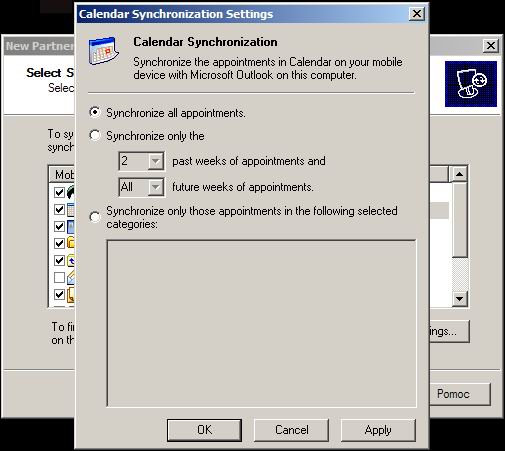 - Contacts - synchronizacja pozycji z książki adresowej. W opcjach możliwość wyboru poszczególnych wpisów z książki, całej jej zwartości, lub tylko tych należących do wybranych kategorii- Tasks - synchronizacja zadań. W opcjach możliwość wyboru wszystkich pozycji, tylko niedokończonych zadań, tylko z wybranego zakresu, lub należących jedynie do wybranych kategorii- Favorites - synchronizacja ulubionych, czyli odnośników do stron internetowych znajdujących się w folderze Mobile Favorites w menu Ulubione aplikacji Internet Explorer na PC. W opcjach możliwość wyboru, które pozycje mają być synchronizowane oraz czy chcemy by strony, które są dostępne na PC w trybie offline były również dostępne w tym trybie na palmtopie (pod warunkiem że skróty do nich znajdują się w Mobile Favorites)- Pocket Access- synchronizacja przegranych do PDA baz danych aplikacji Microsoft Access, umożliwia to automatyczne aktualizowanie pliku w PC gdy zmienimy coś na Pocket PC i odwrotnie. W opcjach możliwość dokładnego wyboru, które tabelki z danego pliku bazy danych mają być synchronizowane- Inbox - synchronizacja poczty e-mail, w opcjach możliwość ustalenia ilości znaków pobieranych dla danej wiadomości (standardowo 100) oraz czy pobierać załączniki czy też nie- Notes - synchronizacja notatek. Brak opcji. Synchronizacji podlegają jedynie te notatki, które znajdują się w głównym folderze "Notatki"; aplikacji Outlook na PC. Te znajdujące się w podfolderach nie są pobierane.- Files - synchronizacja plików znajdujących się w folderze My Documents w palmtopie z odpowiednim folderem na PC. Gdy aktywujemy tą opcję w katalogu Moje Dokumenty na PC zostanie stworzony automatycznie katalog (Nazwa_PDA) My Documents (gdzie Nazwa_PDA to podany w PDA w menu Settings -> zakładka System -> About -> zakładka Device ID -> pole Device Name wpis). W opcjach możliwość zmiany folderu, oraz dodania plików z innych katalogów do synchronizacji- AvantGo - synchronizacja stron internetowych do przeglądania w trybie offline, jako tak zwanych kanałów AvantGo. W opcjach możliwość podania loginu i hasła dla konta AvantGo, oraz dalszych szczegółowych parametrów usługi.(na tej liście mogą pojawić się także inne pozycje - wszystko zależy od zainstalowanych aplikacji)Gdy zaakceptujemy wybrane opcje naszym oczom ukaże się główne okienko aplikacji ActiveSync i automatycznie rozpocznie się pierwsza synchronizacja. W zależności od ilości przesyłanych danych oraz rodzaju zastosowane połączenia PC PDA może to trwać od kilku sekund do kilkunastu / kilkudziesięciu minut. Po pomyślnym zakończeniu tego procesu można już odpalić aplikację kalendarza czy też książki telefonicznej na palmtopie i sprawdzić czy dane uległy poprawnej synchronizacji.Przeglądanie zasobów PDA i instalowanie aplikacjiGdy mamy już prawidłowo zestawione połączenie można przystąpić do wgrywania do PDA nowych aplikacji lub plików osobistych. Należy pamiętać że przy ściąganiu programów z sieci, należy wybierać odpowiednią dla naszego PDA (a dokładniej dla typu procesora) wersję aplikacji. Dostęp do struktury folderów w pamięci palmtopa uzyskujemy poprzez ikonkę My Device znajdującą się w okienku Mój Komputer na PC lub dzięki przyciskowi Explore widocznemu na pasku pecetowego ActiveSynca. Dzięki temu możemy swobodnie przeglądać drzewo katalogów na PDA oraz przeprowadzać operacje typu kopiuj, wytnij, wklej, kasuj itd. - wszystko z poziomu Windowsowego eksploratora. Odpowiednik tej aplikacji znajduje się również w pamięci palmtopa, lecz posiada on nieco ograniczoną funkcjonalność. Można oczywiście zainstalować w pamięci palmtopa alternatywną aplikację, która doskonale przejmie pałeczkę standardowych programów lub doda niedostępne normalnie funkcje.Sposób instalowania dodatkowych programów zależy od formy, w jakiej dostarczana jest dana aplikacja. Oto opis poszczególnych przypadków:- pojedynczy plik EXE lub cały pakiet instalatora: Procedura w tym przypadku jest najprostsza, gdyż przypomina instalację programów dla PC. Należy bowiem uruchomić ów plik wykonywalny (zazwyczaj setup.exe) na komputerze stacjonarnym. Aplikacja automatycznie rozpakuje swoje archiwa i rozpocznie poszukiwanie palmtopa podłączonego do PC. Gdy urządzenie nie jest podpięte do komputera pliki instalowanego programu zostaną umieszczone w specjalnym folderze, z którego w czasie następnej synchronizacji zostaną pobrane do pamięci PDA. Jeśli jednak palmtop jest włączony i połączenie ActiveSync jest nawiązane, to otworzy się specjalne okienko służące do określenia parametrów instalacji.Zazwyczaj pierwsze co ukaże się naszym oczom to pytanie czy instalować aplikację do standardowej lokacji (Install to default location?). Pod tym pojęciem kryje się nic więcej jak pamięć RAM palmtopa. Gdy na to pytanie odpowiemy przecząco, w następnym okienku będziemy mieli możliwość wyboru napędu docelowego - czyli jeszcze raz pamięć RAM (Main Memory, kartę pamięci (Storage Card/SD Card/CF Card), lub inne dostępne lokum jak np. wolny obszar pamięci ROM udostępniany czasem przez producentów jako dodatkowa przestrzeń dla aplikacji (np. File Store). Niestety w przypadku instalowania programów w ten opisywany sposób nie mamy możliwości ingerencji w folder docelowy, a jedynie w napęd. Gdy wybierzemy Main Memory, aplikacje instalowane są zazwyczaj do folderu Program Files w pamięci palmtopa, dla Storage Card jest to główny katalog karty pamięci (powoduje to dość duże zamieszanie gdy 10-20 aplikacji stworzy swoje foldery w tym miejscu).- plik EXE, który nie daje się uruchomić na biurkowym komputerze Jeśli podczas próby uruchomienia pliku .EXE na PC pojawia się komunikat iż dany program "nie jest odpowiednią aplikacją systemu Win32" oznacza to że da się go uruchomić wyłącznie na palmtopie. Jest to już ostateczna forma aplikacji, niewymagająca instalowania. Wtedy należy przegrać go ręcznie do pamięci PDA - klikamy na nim prawym guzikiem myszy -> wybieramy kopiuj -> przechodzimy do Mój Komputer -> My Device -> i tworzymy odpowiedni katalog np. w Program Files lub w Storage Card (czyli karta pamięci) -> i tam wklejamy nasz plik. Teraz wystarczy że na palmtopie uruchomimy ten plik poprzez systemowego eksploratora, wchodząc do stworzonego wcześniej folderu.Może być to jednak dość uciążliwe, gdy za każdym razem trzeba będzie zagłębiać się w drzewko katalogów. Dlatego proponuję utworzyć sobie skrót do owej aplikacji w Menu Start. By to zrobić, w eksploratorze na Pocket PC wchodzimy do folderu z przegranym plikiem -> przytrzymujemy na nim rysik i z rozwijanego menu wybieramy kopiuj (Copy) -> przechodzimy do katalogu głównego urządzenia -> następnie do folderu Windows -> tam do folderu Menu Start -> i tutaj tworzymy katalog z nazwą aplikacji (przytrzymujemy rysik na wolnym, pozbawionym plików obszarze i z rozwijanego menu wybieramy New Folder) i tam wklejamy skrót (ponownie przytrzymać rysik na wolnym obszarze poniżej ewentualnej listy podkatalogów lub plików i z menu wybrać Paste Shortcut), lub wklejamy go do głównego katalogu Menu Start.- pliki .CAB (wyglądają jak zwykle pliki spakowane na PC), które po rozpakowaniu na komputerze stacjonarnym ukazują kilka plików o nazwach składających się czasem z dziwnych znaczków i rozszerzeniach w stylu 000, lub 001, lub 002, itd Ów plik .CAB należy również "ręcznie" przegrać do pamięci PDA (bez wypakowywania z niego plików) i tam uruchomić - dokładnie jakby był zwykłą aplikację w pliku EXE. System palmtopa automatycznie zainstaluje tą aplikację w odpowiednim folderze i zazwyczaj utworzy potrzebne skróty w Menu Start. Niestety w tym przypadku nie ma możliwości ingerencji nawet w napęd docelowy (zawsze jest to Main Memory), nie mówiąc już o katalogu.
- Contacts - synchronizacja pozycji z książki adresowej. W opcjach możliwość wyboru poszczególnych wpisów z książki, całej jej zwartości, lub tylko tych należących do wybranych kategorii- Tasks - synchronizacja zadań. W opcjach możliwość wyboru wszystkich pozycji, tylko niedokończonych zadań, tylko z wybranego zakresu, lub należących jedynie do wybranych kategorii- Favorites - synchronizacja ulubionych, czyli odnośników do stron internetowych znajdujących się w folderze Mobile Favorites w menu Ulubione aplikacji Internet Explorer na PC. W opcjach możliwość wyboru, które pozycje mają być synchronizowane oraz czy chcemy by strony, które są dostępne na PC w trybie offline były również dostępne w tym trybie na palmtopie (pod warunkiem że skróty do nich znajdują się w Mobile Favorites)- Pocket Access- synchronizacja przegranych do PDA baz danych aplikacji Microsoft Access, umożliwia to automatyczne aktualizowanie pliku w PC gdy zmienimy coś na Pocket PC i odwrotnie. W opcjach możliwość dokładnego wyboru, które tabelki z danego pliku bazy danych mają być synchronizowane- Inbox - synchronizacja poczty e-mail, w opcjach możliwość ustalenia ilości znaków pobieranych dla danej wiadomości (standardowo 100) oraz czy pobierać załączniki czy też nie- Notes - synchronizacja notatek. Brak opcji. Synchronizacji podlegają jedynie te notatki, które znajdują się w głównym folderze "Notatki"; aplikacji Outlook na PC. Te znajdujące się w podfolderach nie są pobierane.- Files - synchronizacja plików znajdujących się w folderze My Documents w palmtopie z odpowiednim folderem na PC. Gdy aktywujemy tą opcję w katalogu Moje Dokumenty na PC zostanie stworzony automatycznie katalog (Nazwa_PDA) My Documents (gdzie Nazwa_PDA to podany w PDA w menu Settings -> zakładka System -> About -> zakładka Device ID -> pole Device Name wpis). W opcjach możliwość zmiany folderu, oraz dodania plików z innych katalogów do synchronizacji- AvantGo - synchronizacja stron internetowych do przeglądania w trybie offline, jako tak zwanych kanałów AvantGo. W opcjach możliwość podania loginu i hasła dla konta AvantGo, oraz dalszych szczegółowych parametrów usługi.(na tej liście mogą pojawić się także inne pozycje - wszystko zależy od zainstalowanych aplikacji)Gdy zaakceptujemy wybrane opcje naszym oczom ukaże się główne okienko aplikacji ActiveSync i automatycznie rozpocznie się pierwsza synchronizacja. W zależności od ilości przesyłanych danych oraz rodzaju zastosowane połączenia PC PDA może to trwać od kilku sekund do kilkunastu / kilkudziesięciu minut. Po pomyślnym zakończeniu tego procesu można już odpalić aplikację kalendarza czy też książki telefonicznej na palmtopie i sprawdzić czy dane uległy poprawnej synchronizacji.Przeglądanie zasobów PDA i instalowanie aplikacjiGdy mamy już prawidłowo zestawione połączenie można przystąpić do wgrywania do PDA nowych aplikacji lub plików osobistych. Należy pamiętać że przy ściąganiu programów z sieci, należy wybierać odpowiednią dla naszego PDA (a dokładniej dla typu procesora) wersję aplikacji. Dostęp do struktury folderów w pamięci palmtopa uzyskujemy poprzez ikonkę My Device znajdującą się w okienku Mój Komputer na PC lub dzięki przyciskowi Explore widocznemu na pasku pecetowego ActiveSynca. Dzięki temu możemy swobodnie przeglądać drzewo katalogów na PDA oraz przeprowadzać operacje typu kopiuj, wytnij, wklej, kasuj itd. - wszystko z poziomu Windowsowego eksploratora. Odpowiednik tej aplikacji znajduje się również w pamięci palmtopa, lecz posiada on nieco ograniczoną funkcjonalność. Można oczywiście zainstalować w pamięci palmtopa alternatywną aplikację, która doskonale przejmie pałeczkę standardowych programów lub doda niedostępne normalnie funkcje.Sposób instalowania dodatkowych programów zależy od formy, w jakiej dostarczana jest dana aplikacja. Oto opis poszczególnych przypadków:- pojedynczy plik EXE lub cały pakiet instalatora: Procedura w tym przypadku jest najprostsza, gdyż przypomina instalację programów dla PC. Należy bowiem uruchomić ów plik wykonywalny (zazwyczaj setup.exe) na komputerze stacjonarnym. Aplikacja automatycznie rozpakuje swoje archiwa i rozpocznie poszukiwanie palmtopa podłączonego do PC. Gdy urządzenie nie jest podpięte do komputera pliki instalowanego programu zostaną umieszczone w specjalnym folderze, z którego w czasie następnej synchronizacji zostaną pobrane do pamięci PDA. Jeśli jednak palmtop jest włączony i połączenie ActiveSync jest nawiązane, to otworzy się specjalne okienko służące do określenia parametrów instalacji.Zazwyczaj pierwsze co ukaże się naszym oczom to pytanie czy instalować aplikację do standardowej lokacji (Install to default location?). Pod tym pojęciem kryje się nic więcej jak pamięć RAM palmtopa. Gdy na to pytanie odpowiemy przecząco, w następnym okienku będziemy mieli możliwość wyboru napędu docelowego - czyli jeszcze raz pamięć RAM (Main Memory, kartę pamięci (Storage Card/SD Card/CF Card), lub inne dostępne lokum jak np. wolny obszar pamięci ROM udostępniany czasem przez producentów jako dodatkowa przestrzeń dla aplikacji (np. File Store). Niestety w przypadku instalowania programów w ten opisywany sposób nie mamy możliwości ingerencji w folder docelowy, a jedynie w napęd. Gdy wybierzemy Main Memory, aplikacje instalowane są zazwyczaj do folderu Program Files w pamięci palmtopa, dla Storage Card jest to główny katalog karty pamięci (powoduje to dość duże zamieszanie gdy 10-20 aplikacji stworzy swoje foldery w tym miejscu).- plik EXE, który nie daje się uruchomić na biurkowym komputerze Jeśli podczas próby uruchomienia pliku .EXE na PC pojawia się komunikat iż dany program "nie jest odpowiednią aplikacją systemu Win32" oznacza to że da się go uruchomić wyłącznie na palmtopie. Jest to już ostateczna forma aplikacji, niewymagająca instalowania. Wtedy należy przegrać go ręcznie do pamięci PDA - klikamy na nim prawym guzikiem myszy -> wybieramy kopiuj -> przechodzimy do Mój Komputer -> My Device -> i tworzymy odpowiedni katalog np. w Program Files lub w Storage Card (czyli karta pamięci) -> i tam wklejamy nasz plik. Teraz wystarczy że na palmtopie uruchomimy ten plik poprzez systemowego eksploratora, wchodząc do stworzonego wcześniej folderu.Może być to jednak dość uciążliwe, gdy za każdym razem trzeba będzie zagłębiać się w drzewko katalogów. Dlatego proponuję utworzyć sobie skrót do owej aplikacji w Menu Start. By to zrobić, w eksploratorze na Pocket PC wchodzimy do folderu z przegranym plikiem -> przytrzymujemy na nim rysik i z rozwijanego menu wybieramy kopiuj (Copy) -> przechodzimy do katalogu głównego urządzenia -> następnie do folderu Windows -> tam do folderu Menu Start -> i tutaj tworzymy katalog z nazwą aplikacji (przytrzymujemy rysik na wolnym, pozbawionym plików obszarze i z rozwijanego menu wybieramy New Folder) i tam wklejamy skrót (ponownie przytrzymać rysik na wolnym obszarze poniżej ewentualnej listy podkatalogów lub plików i z menu wybrać Paste Shortcut), lub wklejamy go do głównego katalogu Menu Start.- pliki .CAB (wyglądają jak zwykle pliki spakowane na PC), które po rozpakowaniu na komputerze stacjonarnym ukazują kilka plików o nazwach składających się czasem z dziwnych znaczków i rozszerzeniach w stylu 000, lub 001, lub 002, itd Ów plik .CAB należy również "ręcznie" przegrać do pamięci PDA (bez wypakowywania z niego plików) i tam uruchomić - dokładnie jakby był zwykłą aplikację w pliku EXE. System palmtopa automatycznie zainstaluje tą aplikację w odpowiednim folderze i zazwyczaj utworzy potrzebne skróty w Menu Start. Niestety w tym przypadku nie ma możliwości ingerencji nawet w napęd docelowy (zawsze jest to Main Memory), nie mówiąc już o katalogu. 


